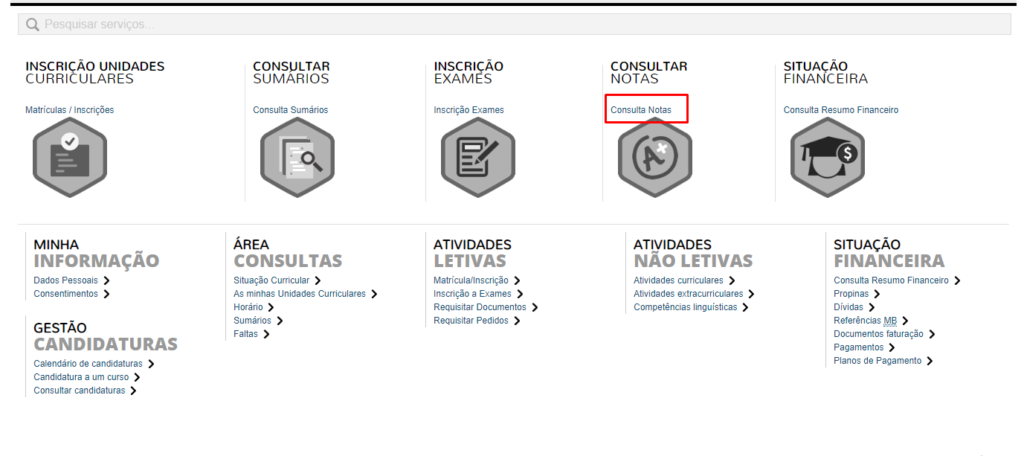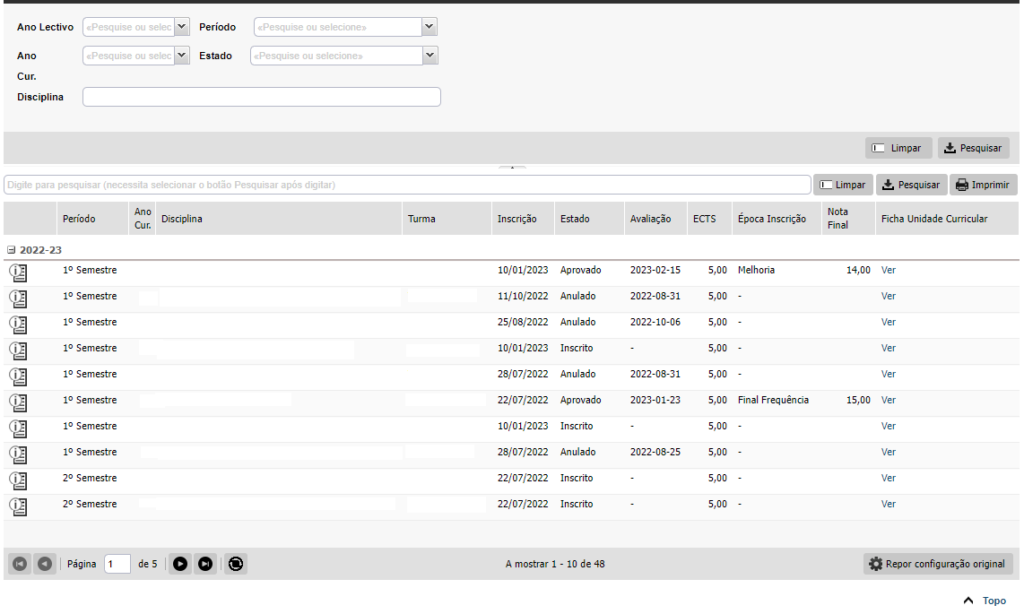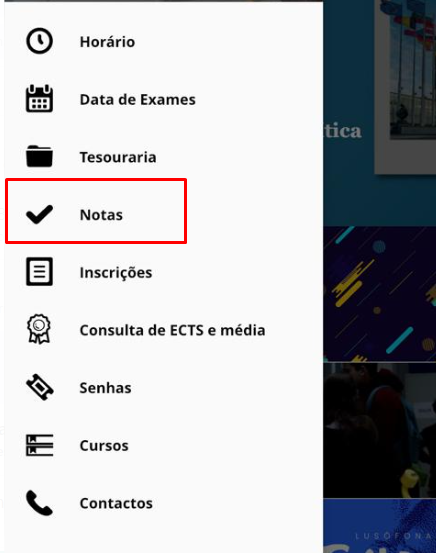Como pagar a propina por MB WAY?
Requisite os seus documentos no netPA Portal Académico
Para requisitar documentos deve aceder ao netPA Portal Académico e selecionar o documento que pretende requisitar. De seguida deverá efetuar o pagamento e aguardar pela emissão do mesmo.
Ver também:
FAQs
-
Como faço para reabrir pautas?
Como faço para reabrir pautas?
Sugerimos que consulte o documento referente ao pedido de reabertura de pautas.Não consigo visualizar as minhas disciplinas no Moodle. O que fazer?
Não consigo visualizar as minhas disciplinas no Moodle. O que fazer?
Verifique no netPA se as suas inscrições estão corretas e se não tem valores pendentes.Caso esteja inscrito e tenha a sua situação financeira regularizada, siga os passos abaixo.
-
- Aceda à plataforma Moodle.

- Abra a tabela dos filtros de pesquisa e visualização.
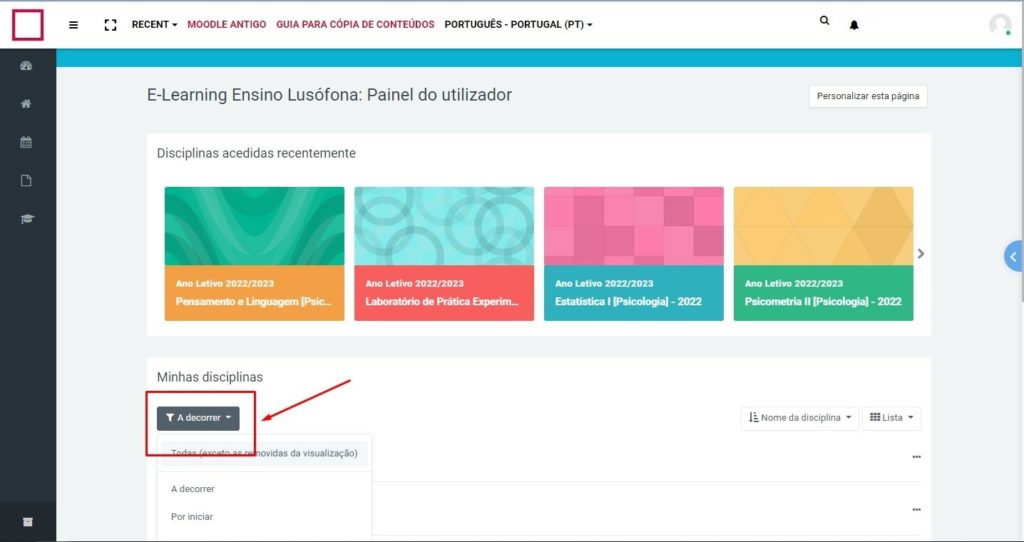
- Selecione a opção “Todas (exceto removidas da visualização)”.
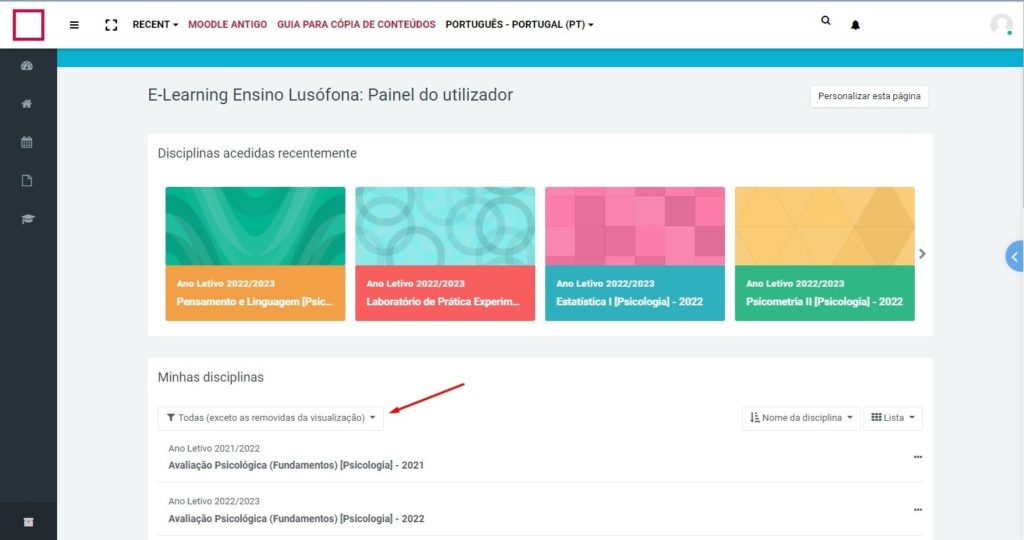
- Aceda à plataforma Moodle.
Como posso conectar-me ao WiFi do Instituto?
Como posso conectar-me ao WiFi do Instituto?
1. Em primeiro lugar abra a função wi-fi, nesta encontrará a opção de se conectar à rede “eduroam” e basta selecioná-la.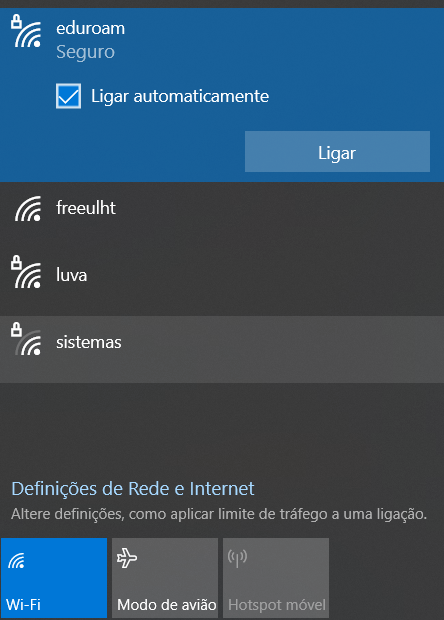
2. De seguida introduza as suas credenciais. Estas vão ser-lhe pedidas para realizar o seu acesso.
- User: axxxxxx@mso365.ipluso.pt ou pxxxx@mso365.ipluso.pt ou fxxxx@mso365.ipluso.pt
- Password: a mesma da secretaria virtual
 3. Verifique neste passo se o utilizador introduzido condiz com o seu email institucional.
3. Verifique neste passo se o utilizador introduzido condiz com o seu email institucional.
 4. Por fim, ao realizar o seu primeiro acesso à rede wi-fi, deverá selecionar a opção “Ligar” e estará conectado à nossa rede.
4. Por fim, ao realizar o seu primeiro acesso à rede wi-fi, deverá selecionar a opção “Ligar” e estará conectado à nossa rede.
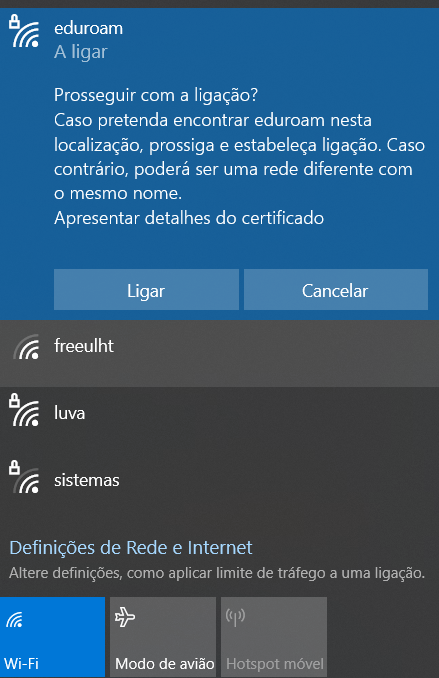
Como posso realizar ou renovar a inscrição?
Como posso realizar ou renovar a inscrição?
1- Aceda ao netPA com os seus dados de aluno.2- No menu Atividades Letivas escolha: Matrícula/Inscrição.

3 – Escolha: Iniciar Matrícula/Inscrição
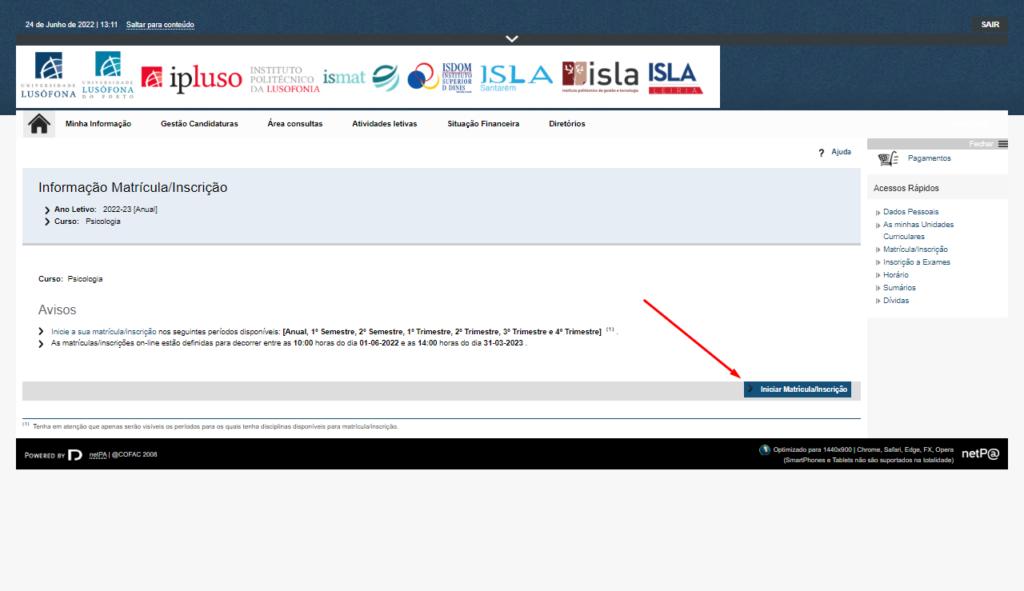
4 – Aceite os termos e condições de utilização.

5 – Escolha o semestre e as disciplinas e clique em seguinte.
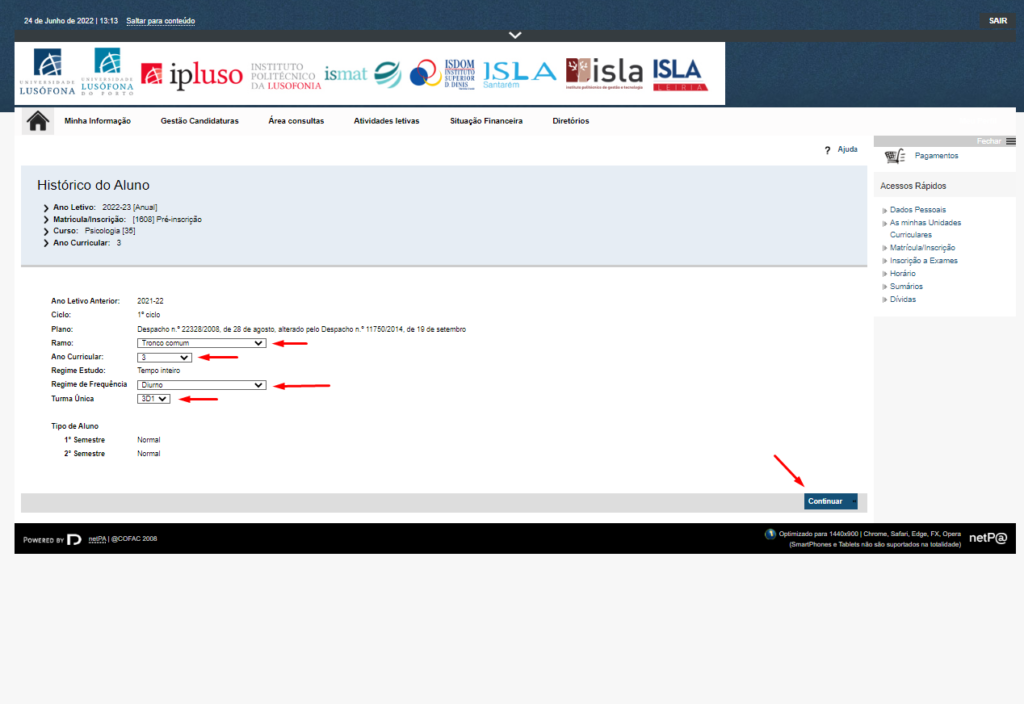
6 – Escolha o semestre e as disciplinas e clique em seguinte.
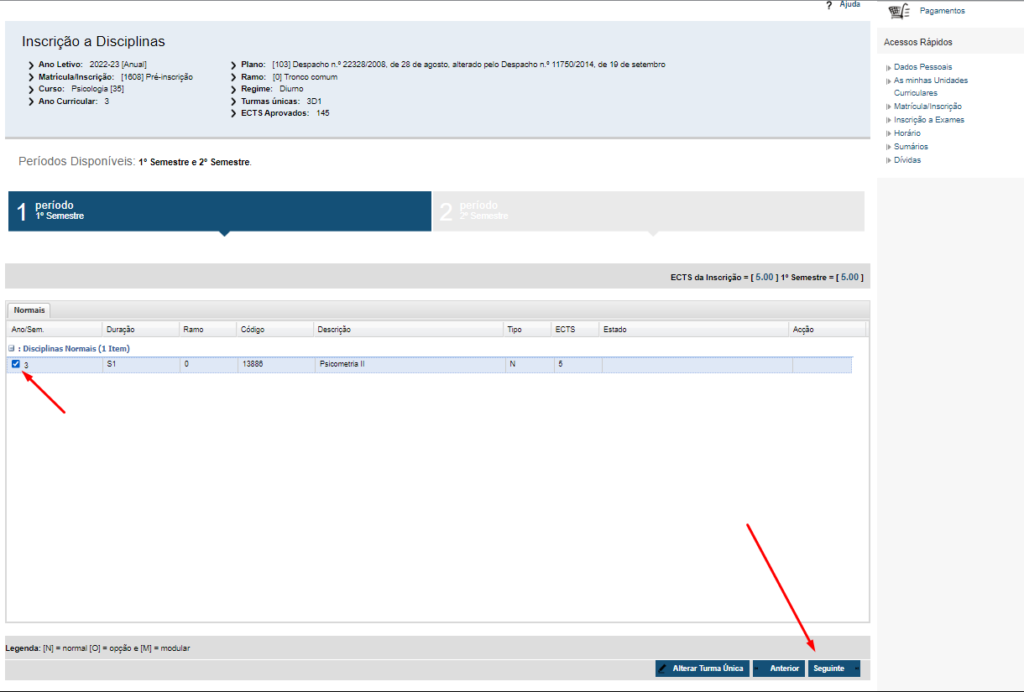

7 – Confirme.
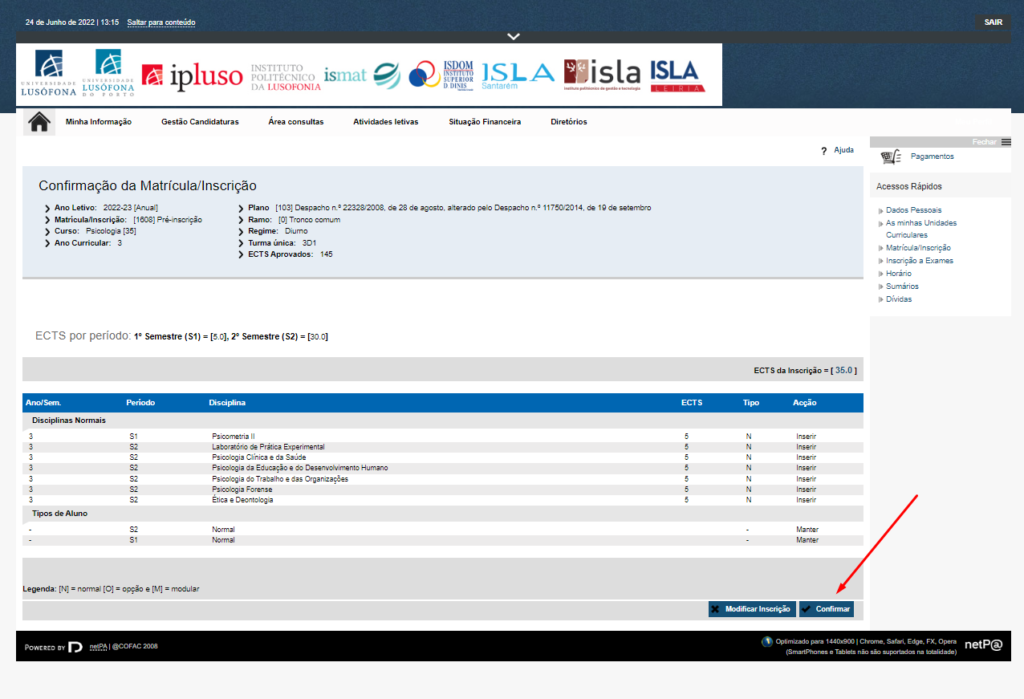
8 – Pode agora imprimir para PDF o seu comprovativo.
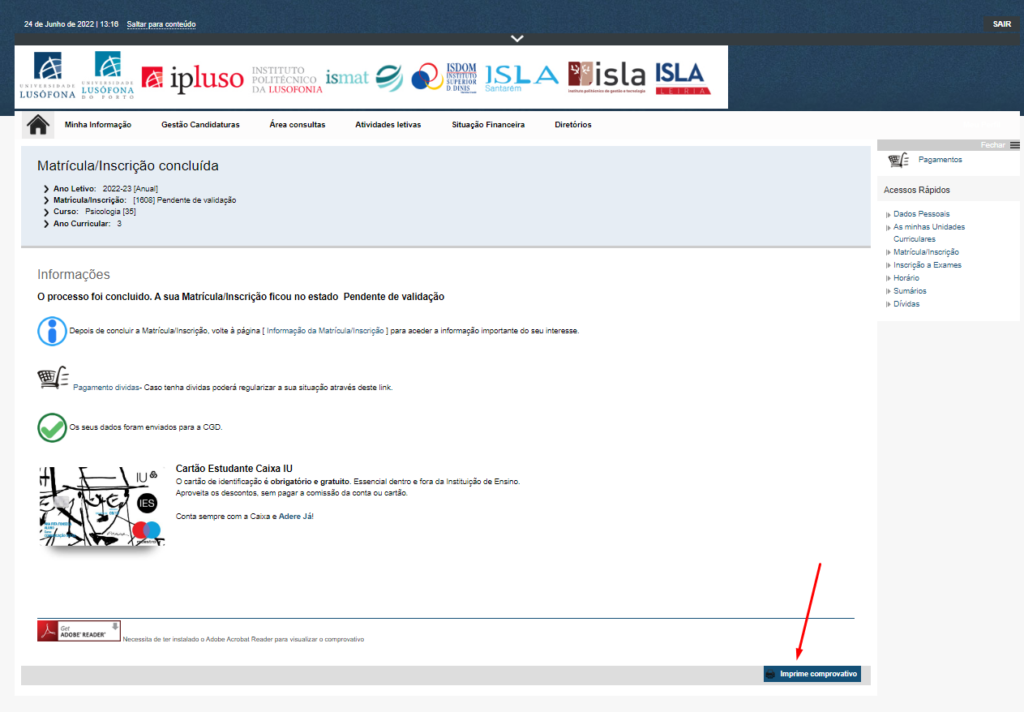
Para mais esclarecimentos contacte os Serviços Académicos (info@ipluso.pt).
Nota: os Alunos Externos (1ª vez) devem preencher o Boletim de Inscrição e efetuar o seu upload no Portal do Candidato. No caso em que já estiveram inscritos como Alunos Externos devem verificar a sua situação nos Serviços Académicos.
Como efetuar um pedido no netPA?
Como efetuar um pedido no netPA?
1) Aceda ao netPA com os seus dados de aluno.2) Clique em “Atividades Letivas” – “Requisitar Pedidos”.

3) Selecione um dos tipos de pedidos que pode efetuar (ver lista abaixo) e clique em seguinte.
- Adiamento de entrega de dissertações/teses
- Alteração de dados de faturação
- Anulação de inscrição da(s) unidade(s) curricular(es)
- Conteúdos Programáticos do curso (FUC)
- Conteúdos Programáticos por Unidade Curricular (FUC)
- Cópia de Prova de Exame
- Declaração de dívida
- Declaração de inscrição para aluno externo estrangeiro | Internacional
- Declaração de inscrição para estudante estrangeiro Internacional
- Declaração de matrícula para estudante estrangeiro | Internacional
- Estatuto trabalhador estudante – entrega de documentação
- Inscrição a exames de época especial
- Inscrição a unidades curriculares
- Questões Financeiras
- Revisão de Classificação de Prova Avaliação Contínua
- Revisão de Classificação de Prova Exames
4) Descreva neste campo a informação necessária para cada um dos pedidos. Consulte o descritivo no pedido que pretende efetuar da informação que deve constar. Após preenchido clique em seguinte.
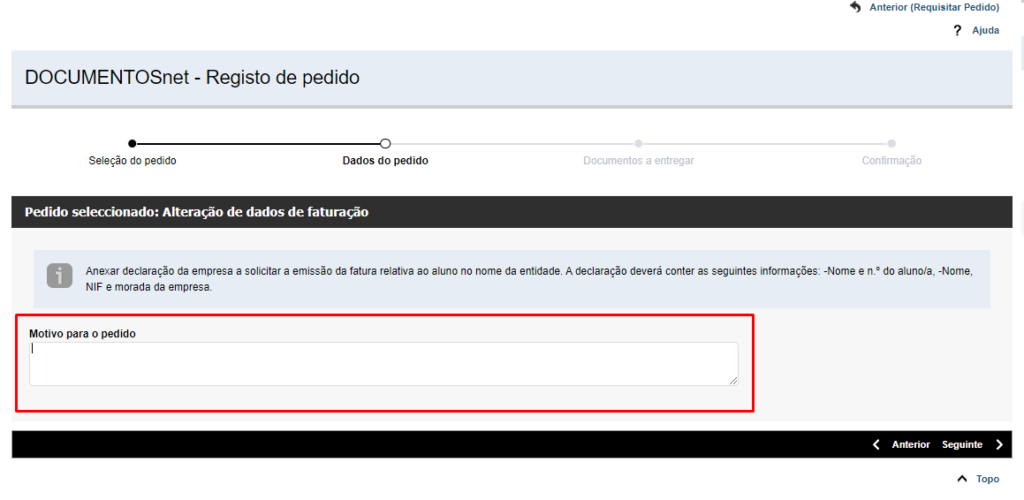
5) Verifique o seu pedido e se estiver completo clique em confirmar. Caso pretenda pode voltar atrás clicando em anterior.
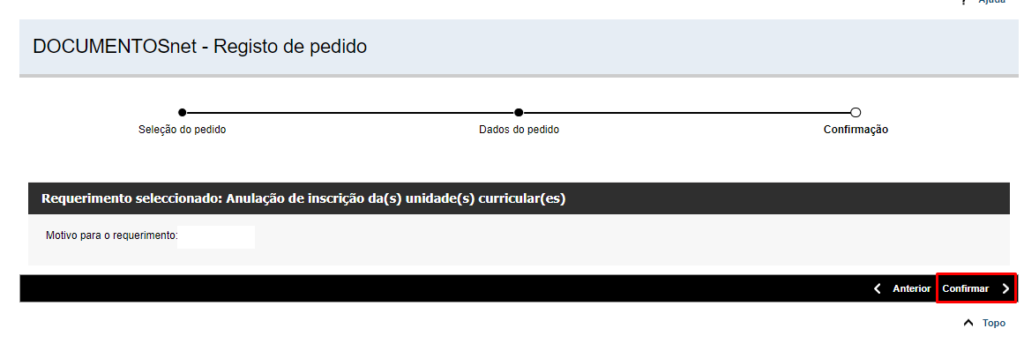
6) Após confirmar surge no ecrã a imagem de confirmação de registo do pedido (ver imagem abaixo).
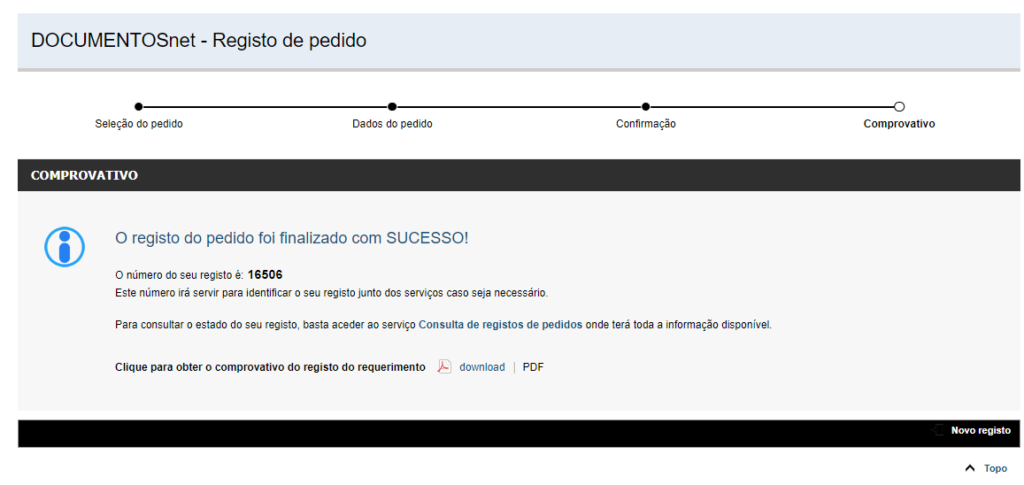
Para mais esclarecimentos contacte os Serviços Académicos (info@ipluso.pt).
Lembretes:
- Para solicitar o estatuto trabalhador-estudante poderá efetuar upload das declarações.
- Quando efetuar um tipo de pedido e até receber resposta ao mesmo não será possível efetuar novo pedido com o mesmo assunto de forma a melhorarmos a gestão dos pedidos e respetivas respostas.
Como ativar as notificações na APP?
Como ativar as notificações na APP?
1. No canto superior direito, carregando nos pontos aparece a opção Definição de Notificações e depois basta Ativar.
2. Depois receba os alertas a avisar de: Data, hora e sala para exame – Antes do exame irá ser notificado sobre o local e hora onde o mesmo se irá realizar. Lançamento de notas – Sempre que uma nova nota for lançada receberá uma notificação a avisar.

Existe uma APP do Moodle?
Existe uma APP do Moodle?
Sim. Pode descarregar a APP do Moodle disponível para iOS e para Android e ter acesso no seu telemóvel a tudo o que é disponibilizado na versão desktop.Siga os passos abaixo:
1 – Na APP Store para iOS ou na Google Play descarregue a APP Moodle.

2 – Escolha o seu perfil de Aluno ou Docente.

3 – Insira o url do Instituto ou ler QR Code (imagem abaixo).

4 – Ligue-se ao site abaixo.


5 – Aceda com os seus dados de aluno ou docente.

O que é o Microsoft Teams?
O que é o Microsoft Teams?
O Microsoft Teams é uma aplicação de colaboração que permite a realização de chamadas, videoconferências, partilha de documentos e calendários num só local.
Equipas – Encontre canais para participar ou crie o seu próprio canal. Nos canais, pode realizar reuniões locais, ter conversas e partilhar ficheiros.
Reuniões – Agende reuniões online e faça a gestão dos participantes.Como posso adicionar a minha foto no Zoom de modo a que o Docente saiba quem eu sou?
Como posso adicionar a minha foto no Zoom de modo a que o Docente saiba quem eu sou?
Passos1. Aceda ao Colibri (Zoom).
2. Escolha a opção Entrar ou a opção Agendar.
3. Da lista de Instituições, escolha a Universidade Lusófona.
4. Coloque o vosso utilizador – axxxxxxxx (inclua o “a” + número de aluno).
5. Coloque a sua password (a mesma utilizada no acesso ao Moodle e netPA).
6. Aceda à opção Perfil que se encontra no menu do lado esquerdo.
7. Altere a sua Fotografia.
8. Verifique se o seu nome está correto.
Tutorial
Consulte o guia: Como editar a foto de perfil do estudante?
IMPORTANTE: Use uma foto que permita a sua fácil identificação (tipo passe por exemplo). Não use fotos de paisagens, marcas ou outras.
-
-
-
Como posso a ter aulas em e-learning se não tenho acesso a um computador ou tablet?
Como posso a ter aulas em e-learning se não tenho acesso a um computador ou tablet?
Todos os conteúdos e tecnologias a que o click recorre podem ser facilmente acedidas e utilizadas através de um smartphone.Como é que os alunos acedem as aulas agendadas no Teams?
Como é que os alunos acedem as aulas agendadas no Teams?
Depois de agendar uma reunião no Teams o docente deve copiar o endereço da reunião agendada a partir do calendário da plataforma Teams, colocando o mesmo no Moodle para que os alunos se possam juntar à reunião.Onde posso consultar horário e links para as aulas online?
Onde posso consultar horário e links para as aulas online?
Os horários das aulas online podem ser consultados no netPA e/ou na APP Lusófona Ensino.Os links para as aulas online estão disponíveis no Moodle.
Como acedo ao Teams?
Como acedo ao Teams?
Depois de fazer download do Microsoft Teams, poderá fazer login com os seus dados de docente ou aluno.
Não se esqueça que para aceder aos serviços Office365 deverá usar o seguinte formato:
Docentes, funcionários e alunos do IPLUSO
Formato: pxxxx@mso365.ipluso.pt (docentes) | fxxxx@mso365.ipluso.pt (funcionários) | axxxxxxxx@mso365.ipluso.pt (alunos)
Durante a aula tenho de ligar a câmera?
Durante a aula tenho de ligar a câmera?
Embora se recomende e estimule a câmera ligada, este não é um requisito que condicione a presença em aula, desde que o aluno esteja devidamente identificado com o Nome e Número de Aluno.
IMPORTANTE: A aula em modo e-learning carece do mesma rigor que as aulas presenciais.
Como acedo às aulas agendadas no Colibri (Zoom)?
Como acedo às aulas agendadas no Colibri (Zoom)?
1. Aceda à plataforma Moodle;2. Consulte a página da Unidade Curricular;
3. Clique no link disponibilizado no momento em que a sessão foi agendada.
Posso gravar as aulas a que estou a assistir no Zoom?
Posso gravar as aulas a que estou a assistir no Zoom?
A gravação da aula é expressamente proibida, exceto com autorização e orientações do docente.Não assisti a uma aula no Zoom. Posso aceder à sua gravação?
Não assisti a uma aula no Zoom. Posso aceder à sua gravação?
Sim, desde que o docente tenha parametrizado essa opção e tenha disponibilizado o link de gravação no Moodle.O que é o Microsoft Teams?
O que é o Microsoft Teams?
O Microsoft Teams é uma aplicação de colaboração que permite a realização de chamadas, videoconferências, partilha de documentos e calendários num só local.
Equipas – Encontre canais para participar ou crie o seu próprio canal. Nos canais, pode realizar reuniões locais, ter conversas e partilhar ficheiros.
Reuniões – Agende reuniões online e faça a gestão dos participantes.Como posso adicionar a minha foto no Zoom de modo a que o Docente saiba quem eu sou?
Como posso adicionar a minha foto no Zoom de modo a que o Docente saiba quem eu sou?
Passos1. Aceda ao Colibri (Zoom).
2. Escolha a opção Entrar ou a opção Agendar.
3. Da lista de Instituições, escolha a Universidade Lusófona.
4. Coloque o vosso utilizador – axxxxxxxx (inclua o “a” + número de aluno).
5. Coloque a sua password (a mesma utilizada no acesso ao Moodle e netPA).
6. Aceda à opção Perfil que se encontra no menu do lado esquerdo.
7. Altere a sua Fotografia.
8. Verifique se o seu nome está correto.
Tutorial
Consulte o guia: Como editar a foto de perfil do estudante?
IMPORTANTE: Use uma foto que permita a sua fácil identificação (tipo passe por exemplo). Não use fotos de paisagens, marcas ou outras.
-
Preciso de entregar uma justificação de realização de exame para justificar faltas na entidade patronal. Como obter?
Preciso de entregar uma justificação de realização de exame para justificar faltas na entidade patronal. Como obter?
Os alunos devem informar no PUI que precisarão de uma justificação.Os funcionários do PUI, por sua vez, irão buscar o documento junto ao Serviços Académicos e entregarão diretamente ao docente.
Quando terminar o exame o docente entrega o documento devidamente preenchido e assinado ao aluno.
Preciso do meu horário das aulas para entregar na entidade patronal. Como posso obtê-lo?
Preciso do meu horário das aulas para entregar na entidade patronal. Como posso obtê-lo?
O horário deve ser impresso no netPA e enviado por email (info@ipluso.pt) para solicitar que o mesmo seja carimbado e assinado.Pretendo fazer uma consulta bibliográfica, como faço?
Pretendo fazer uma consulta bibliográfica, como faço?
As pesquisas bibliográficas poderão ser realizadas no catálogo da Biblioteca, disponível aqui.Eventualmente, os utilizadores poderão dirigir-se ao serviço de atendimento, disponível de segunda a sexta-feira, das 10h00 às 22h30.
Os recursos eletrónicos estão sempre disponíveis a partir da página da Biblioteca, que pode aceder aqui.
Saiba mais sobre a Biblioteca Victor de Sá.
Como consultar as minhas notas?
Quando começam as aulas?
Quando começam as aulas?
O início das aulas depende da Escola à qual o seu curso pertence. Consulte aqui o calendário.Consulte também o Guia de Acolhimento e fique a conhecer o que temos para si.Como inscrever-me em exames no netPA?
Como inscrever-me em exames no netPA?
Inscrição a exames em netPA – passo-a-passo
Atenção:- Para se inscrever a exame a sua nota anterior deverá ter sido lançada em netpa pelo docente;
- Tem de ter a sua situação financeira regularizada;
- Tem de ter preenchido os inquéritos pedagógicos.
1. Aceda ao netpa e clicque na opção Inscrição a Exames.
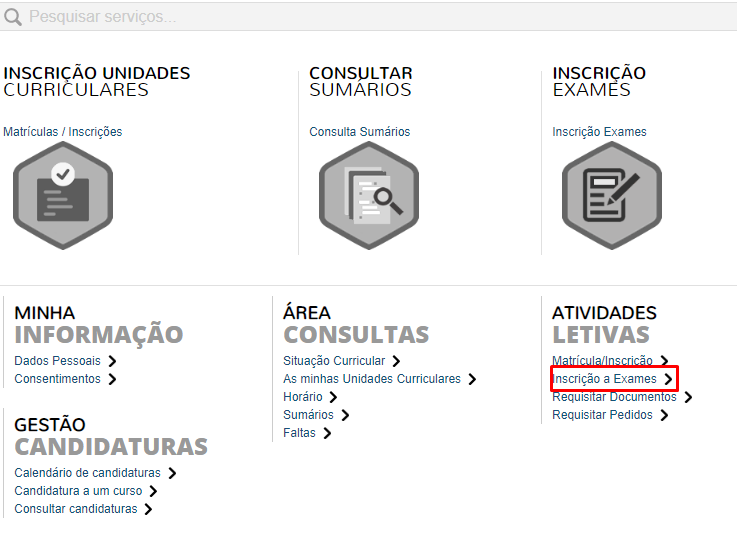
2 – Selecione a opção + Inscrever a exames.
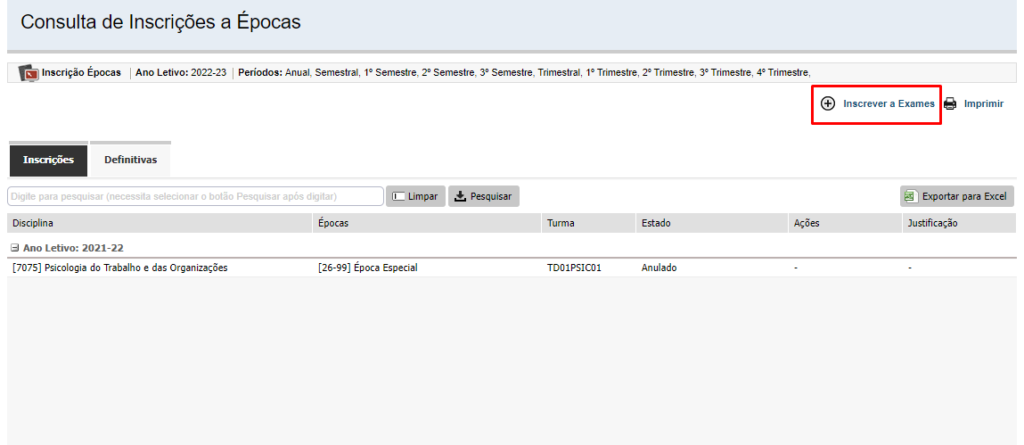
3 – Escolha a época de exame a que se pretende inscrever.
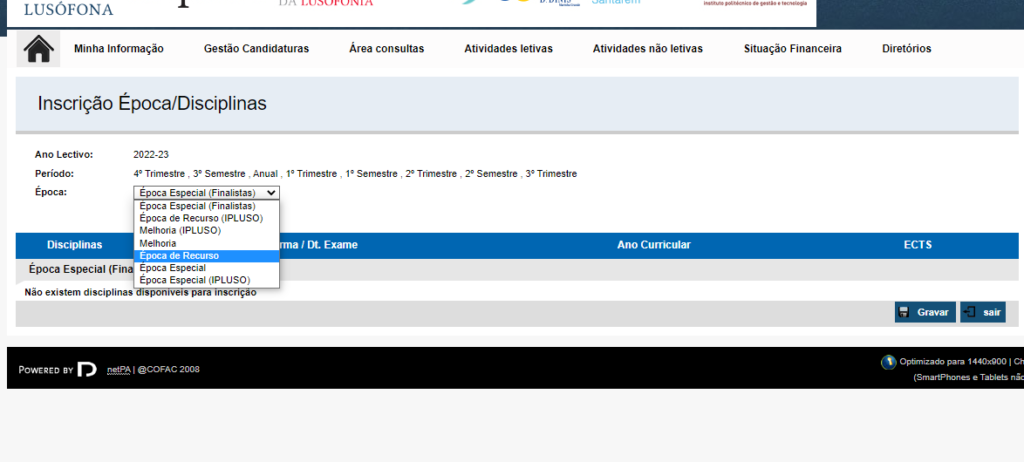
4 – Selecione as disciplinas às quais se pretende inscrever. Após gravar a inscrição está concluída.
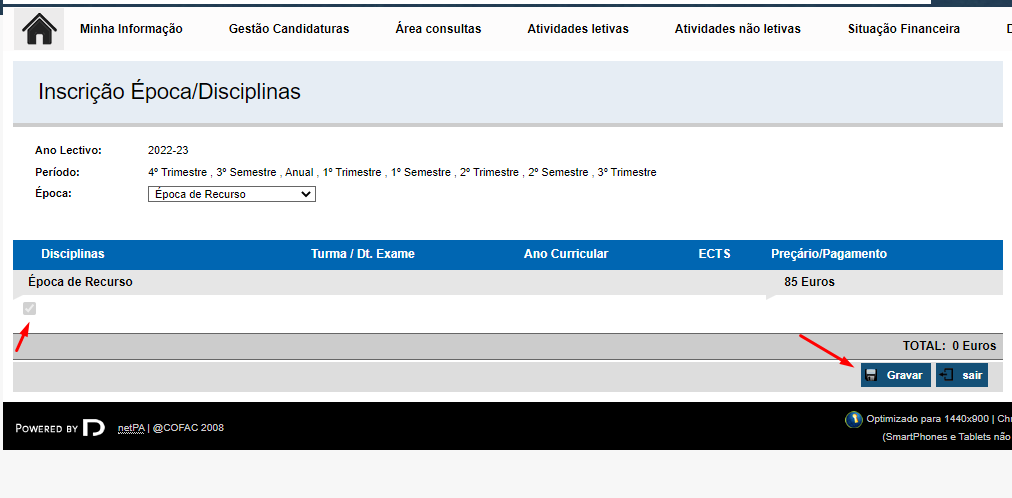
Para garantir que efetuou o processo corretamente, tem de voltar à página principal e aceder a pagamentos na situação financeira e o emolumento do exame estará a pagamento. Tem de efetuar o pagamento para garantir a sua inscrição.
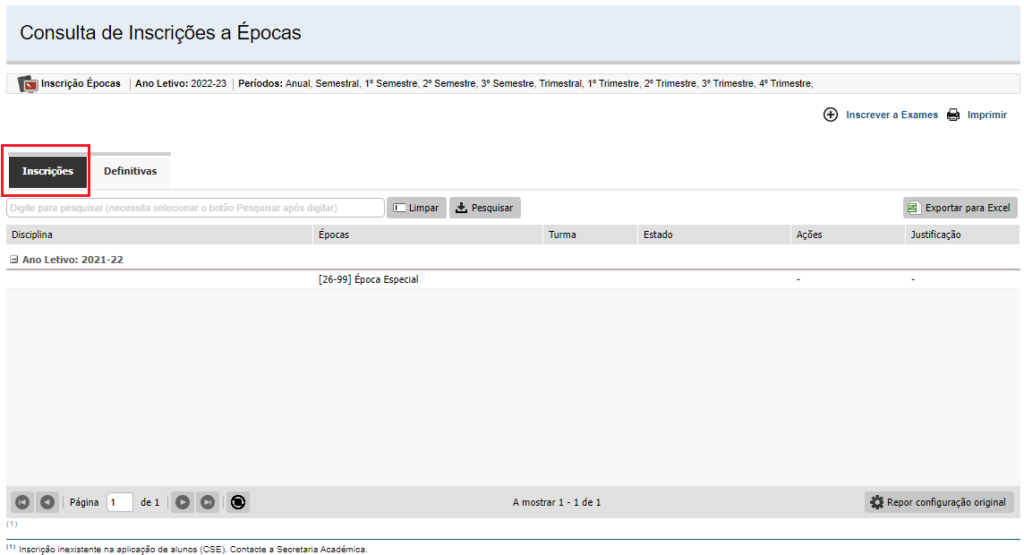
Para mais esclarecimentos contacte os Serviços Académicos (info@ipluso.pt).
Guia – Submissão de Trabalhos
Guia – Submissão de Trabalhos
Quando submete um trabalho no Moodle, pode verificar a percentagem de similaridade e consultar o respetivo relatório. Consulte os passos abaixo.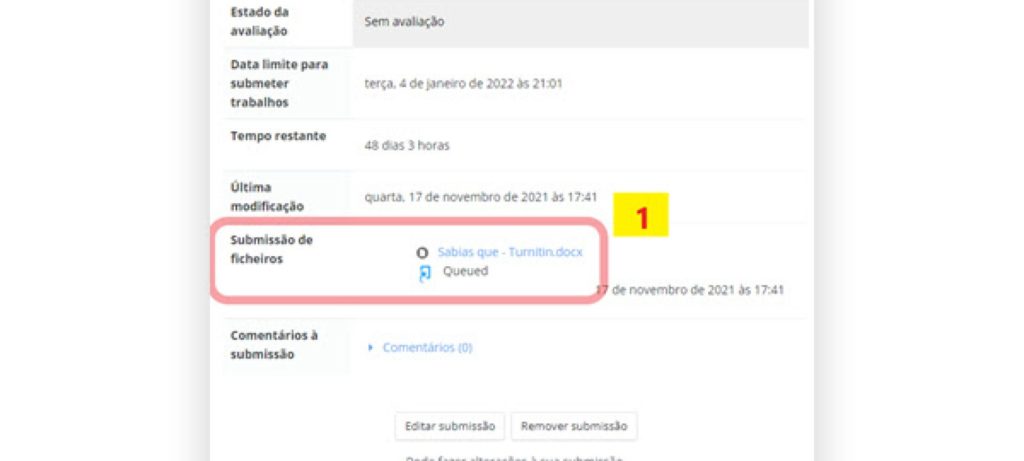
1. Até decidir submeter o trabalho, pode aceder ao relatório de grau de similaridade dos ficheiros submetidos (*). Os ficheiros passam por 3 estados:
- Queued [Em fila de espera]
- Pending [Em análise]
- Ready, com indicação da percentagem de similaridade
Para aceder ao relatório clique na percentagem.
2. Quando finalizado o processo de análise e antes do prazo, o trabalho deve ser submetido para avaliação.
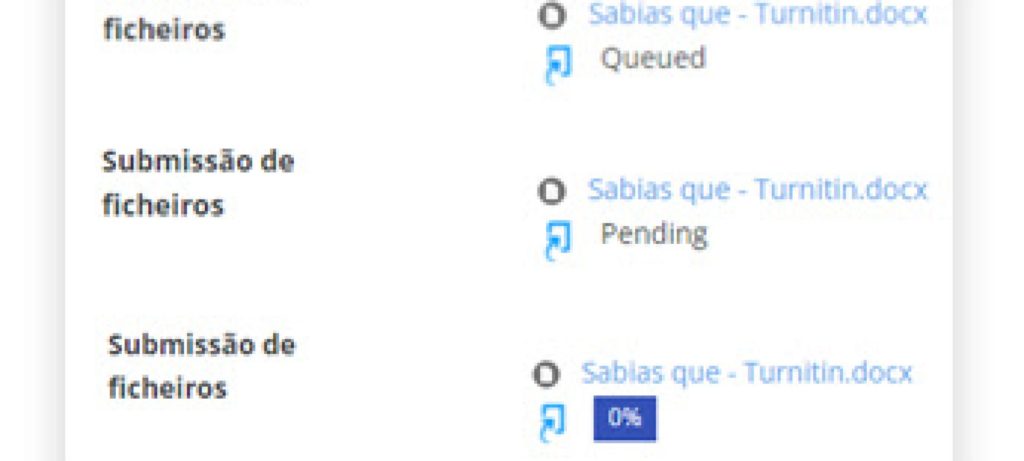
(*) É necessário que o docente crie a atividade no Moodle com as parametrizações de botão «Submeter o trabalho» e «Turnitin» ATIVAS
Aviso Legal Considerando que o Turnitin é apenas um dos métodos de avaliação de similaridades, os resultados inscritos nos relatórios extraídos deste sistema devem ser considerados como um elemento ponderação complementar no âmbito de uma análise mais global sobre a capacidade de redação de um Estudante. Os Relatórios de Originalidade são unicamente ferramentas de apoio à deteção de semelhanças de texto dos trabalhos comparados e não determinam, por si só, de forma vinculativa, conclusiva ou definitiva, a existência de plágio, cabendo ao docente recorrer a outros elementos ou ferramentas para formular a decisão final, no quadro de um julgamento profissional amplo devidamente sustentado.
Como posso solicitar a revisão de prova, datas e forma?
Como posso solicitar a revisão de prova, datas e forma?
Se pretender a revisão de classificação final em avaliação contínua ou revisão da prova de exame, poderá requerer a sua revisão ao Diretor do Ciclo de Estudos até 3 dias após a publicação da classificação.O requerimento deve ser apresentado via email para os Serviços Académicos (info@ipluso.pt) e está sujeito ao pagamento do emolumento.
Pode consultar o Regulamento de Avaliação para mais informações relativas ao assunto.
Posso fazer melhoria de nota?
Posso fazer melhoria de nota?
Para fazer o exame de melhoria de classificação deverá no netPA inscrever-se a exame de melhoria.Só poderá realizar o exame de melhoria uma vez por cada unidade curricular aprovada e até ao ano letivo seguinte ao da conclusão da unidade curricular.
Aconselhamos a consulta do Regulamento de Avaliação.
-
Como posso solicitar que os meus dados de faturação sejam emitidos com o NIF da minha empresa?
Como posso solicitar que os meus dados de faturação sejam emitidos com o NIF da minha empresa?
Deverá aceder ao seu netPA e requisitar um pedido, com o assunto “Alteração de dados de faturação”. Deverá, no pedido, anexar uma declaração emitida pela empresa a solicitar a emissão da fatura relativa ao aluno no nome da entidade. A declaração deverá conter as seguintes informações:- Nome e número do aluno/a;
- Nome, NIF e morada da empresa.
Para mais esclarecimentos contacte os Serviços Académicos (info@ipluso.pt).
Solicitei um desconto nas mensalidades. Como posso verificar se o mesmo já se encontra aplicado?
Solicitei um desconto nas mensalidades. Como posso verificar se o mesmo já se encontra aplicado?
Pode verificar se o desconto que solicitou se encontra aplicado através do seu netPA, seguindo os procedimentos abaixo.Passo 1:
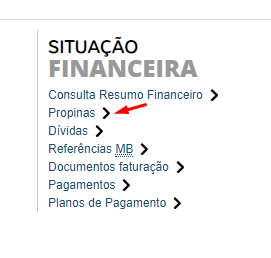
Passo 2:
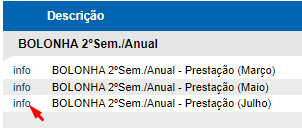
Passo 3:
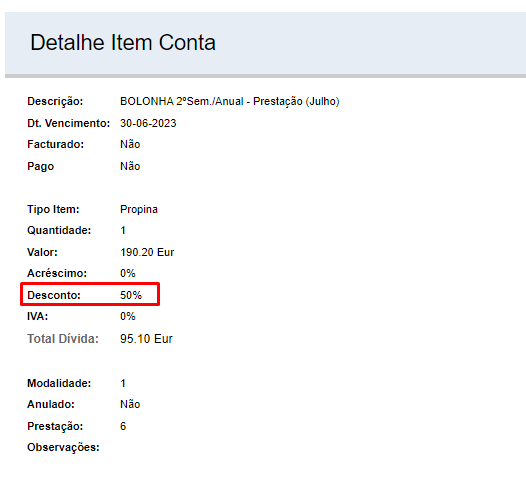
O mês de fevereiro paga-se duas vezes? Porquê?
O mês de fevereiro paga-se duas vezes? Porquê?
O mês de Fevereiro corresponde ao mês de transição entre semestres. Deste modo, a propina é dividida em duas parcelas: metade referente ao primeiro semestre e outra metade referente ao segundo semestre.Eventuais diferenças entre os dois valores podem estar relacionadas com o número de ECTS inscritos, serem diferentes em cada semestre.
Posso solicitar um plano excecional de pagamento das propinas?
Posso solicitar um plano excecional de pagamento das propinas?
Deverá contactar os Serviços Académicos através do email: info@ipluso.pt.Qual o prazo para pagar as propinas (mensalidades)?
Qual o prazo para pagar as propinas (mensalidades)?
As propinas (mensalidades) devem ser pagas até ao dia 8 de cada mês. No caso de dia 8 ser no fim-de-semana ou feriado, a data limite de pagamento passa para o dia útil seguinte.Haverá multas caso pague a minha propina fora de prazo?
Haverá multas caso pague a minha propina fora de prazo?
Neste momento mantém-se em vigor o regime de tesouraria aprovado para o presente ano letivo, que inclui a aplicação de uma penalização por atraso no cumprimento do dever de pagamento da propina. Qualquer aluno que, fruto das circunstâncias muito adversas que vivemos, tenha necessidade de pagar a sua propina fora de prazo, deve, como normalmente, contactar de imediato os serviços de tesouraria da instituição que frequenta.O que acontece em caso de incumprimento do pagamento das propinas (mensalidades)?
O que acontece em caso de incumprimento do pagamento das propinas (mensalidades)?
O não pagamento das propinas (mensalidades) no prazo regulamentado implica o pagamento de sobretaxas, bem como acesso limitado ao netPA – Portal Académico (Secretaria Virtual), ao Moodle e a inibição de levantar qualquer documento ou certificado.Como posso pagar as propinas (mensalidades)?
Como posso pagar as propinas (mensalidades)?
Pode consultar os itens a pagamento no netPA – Portal Académico (Secretaria Virtual) e selecionar o meio de pagamento. Tem disponível os seguintes meios de pagamento: Referência Multibanco, Cartão de Crédito e Paypal Pode ainda pagar presencialmente nos Serviços de Tesouraria, em numerário e/ou cheque emitido à ordem de COFAC, crl., mas recomendamos a utilização do pagamento através dos meios digitais.Como posso solicitar uma declaração de não dívida?
Como posso solicitar uma declaração de não dívida?
Aceda ao netPA – Portal Académico (Secretaria Virtual) e em “Requisição de documento” selecione na barra de pesquisa “Declaração”, depois é só selecionar “Declaração de Dívida”. Recordamos que os documentos só são emitidos após o pagamento.Como posso obter a minha Fatura/Recibo?
Como posso obter a minha Fatura/Recibo?
Pode consultar e/ou fazer download na área pessoal do netPA, seguindo os passos abaixo:1) Aceda ao netPA e clique em “Entrar”.
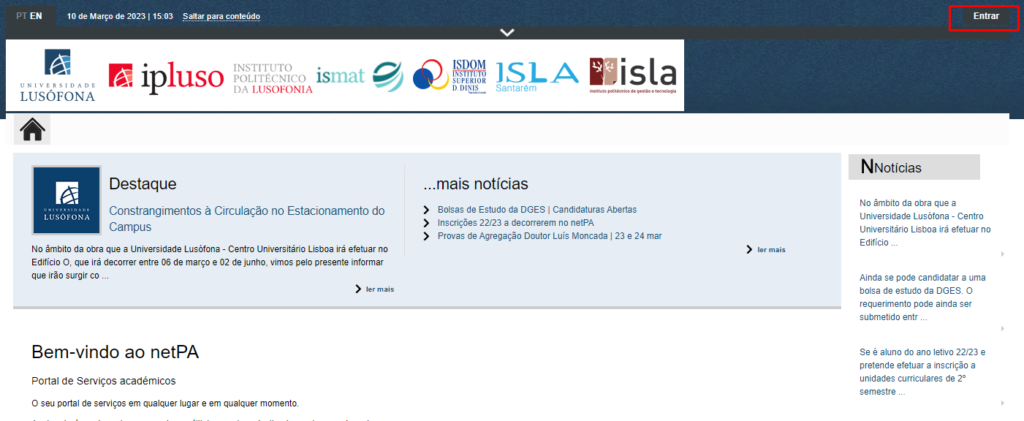
2) Faça login com o seu número de aluno e password.
3) No menu Situação Financeira, clique em “Documentos faturação”.
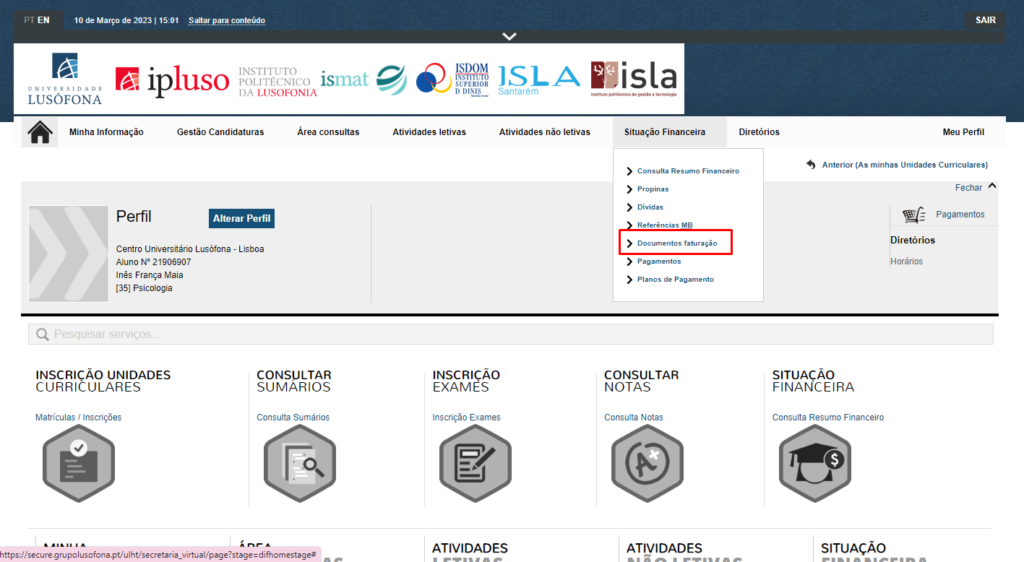
4) Na lista de documentos de faturação carregue no ícone (ver imagem abaixo), da fatura que pretende exportar.

Como posso aceder aos dados para pagamento?
Como posso aceder aos dados para pagamento?
1 – Aceda à opção de Pagamentos na área SITUAÇÃO FINANCEIRA.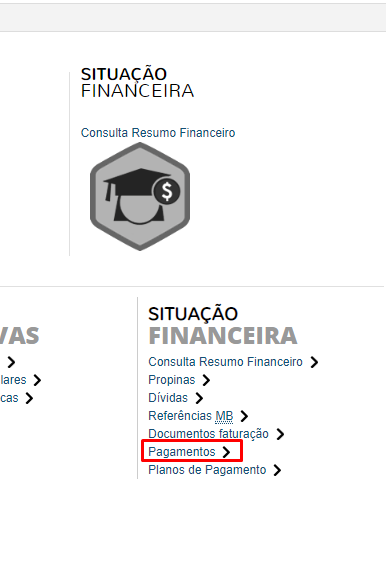
2 – Selecione o item ou itens que quer pagar e clique em Item(s) a Pagar no menu de navegação no rodapé.
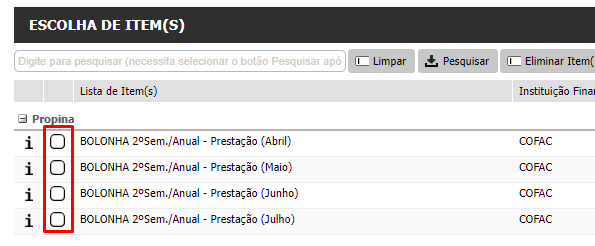
3 – Escolha um dos métodos de pagamento disponíveis e clique em Seguinte no menu de navegação no rodapé.
– MBWAY – Referência Multibanco – PayPal – Cartão de Crédito
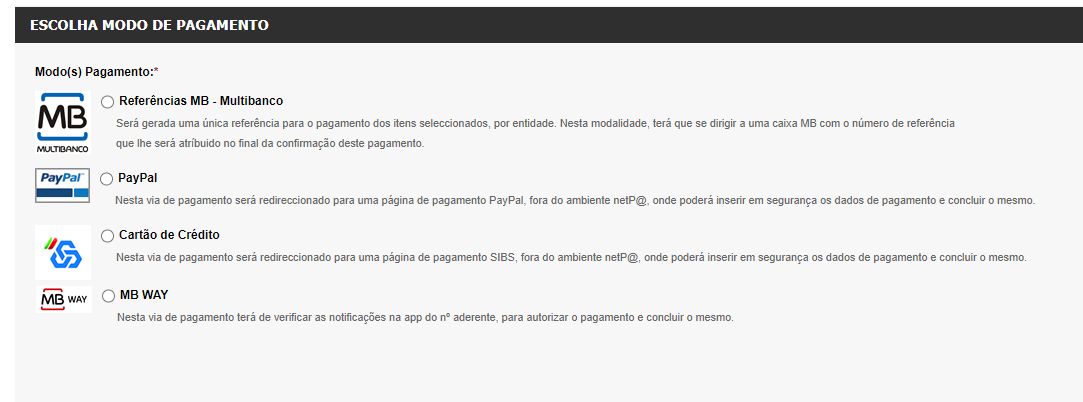
MBWAY
- Associe o número de telemóvel aderente e clique em Seguinte no menu de navegação no rodapé.
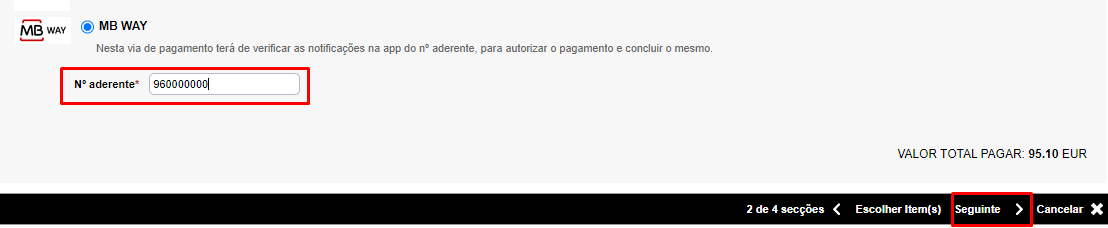
- Confirme o pagamento e autorização enviada para o MbWay. Só após esta confirmação é que o pagamento estará concluído.
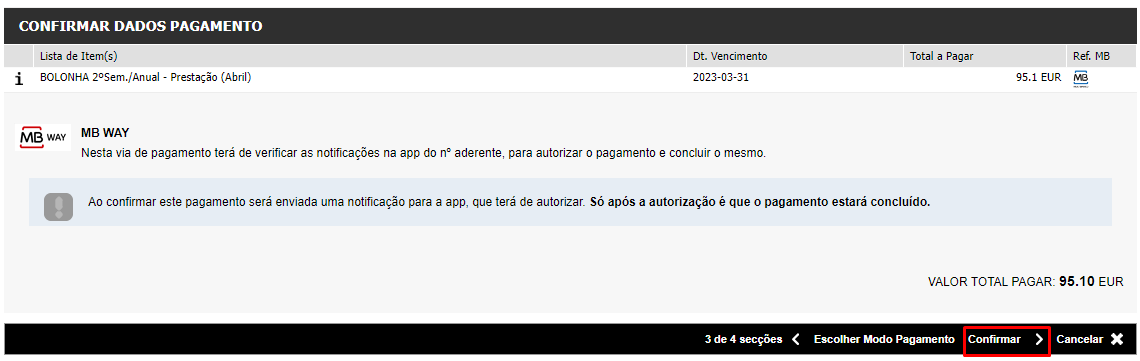
PayPal
- Clique em confirmar no menu de navegação no rodapé
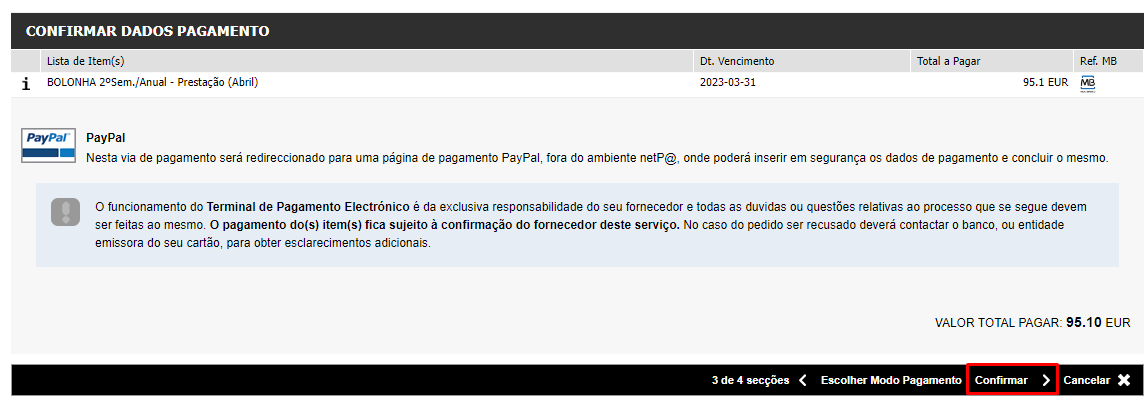
- Confirme o acesso ao terminal de pagamento externo
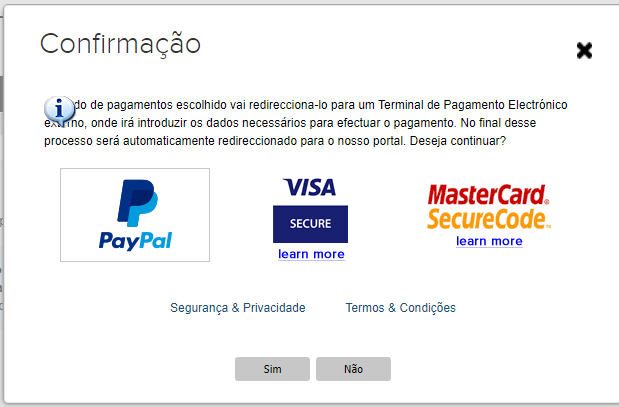
- Faça login na sua conta Paypal.

Cartão de Crédito
- Clique em confirmar no menu de navegação no rodapé

- O modo de pagamento escolhido redireciona-o para um Terminal de Pagamento Eletrónico externo, onde irá introduzir os dados necessários para efetuar o pagamento. No final desse processo será automaticamente redirecionado para o nosso portal.
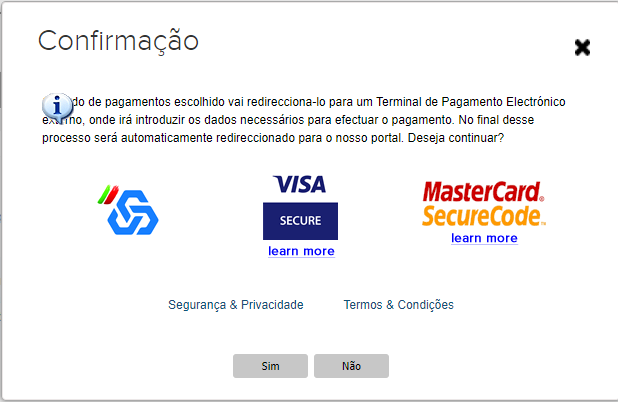
- Preencha todos os dados solicitados e obrigatórios para completar com sucesso a transação.
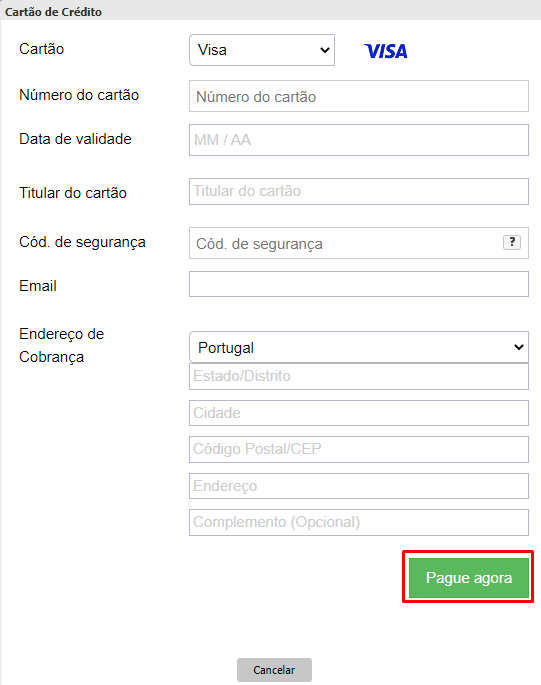
Nota: O funcionamento do Terminal de Pagamento Eletrónico é da exclusiva responsabilidade do seu fornecedor e todas as dúvidas ou questões relativas ao processo que se segue devem ser feitas ao mesmo. O pagamento do(s) item(s) fica sujeito à confirmação do fornecedor deste serviço. No caso do pedido ser recusado deverá contactar o banco, ou entidade emissora do seu cartão, para obter esclarecimentos adicionais.
Referência Multibanco
- Clique em confirmar no menu de navegação no rodapé

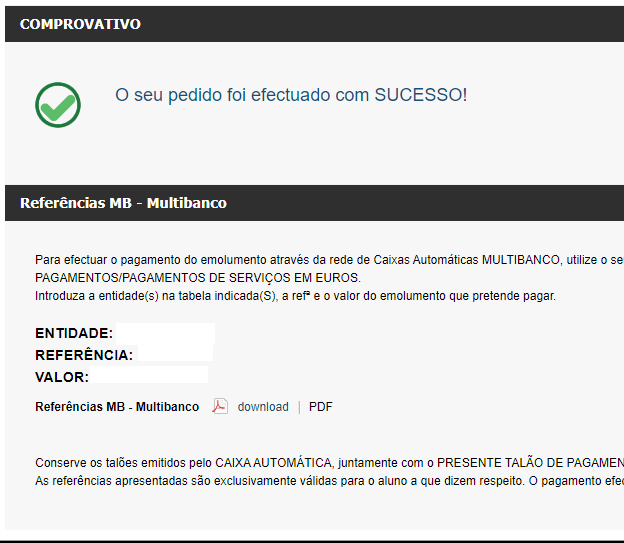
- Caso não esteja correta a seleção do método de pagamento, poderá voltar ao menu de seleção do método de pagamento, selecionando a opção cancelar.

Nota: Será gerada uma única referência para o pagamento dos itens selecionados. A referência tem uma validade de 48h após a sua emissão.
-
Como obter o Estatuto do Estudante Atleta?
Como obter o Estatuto do Estudante Atleta?
Para solicitar o estatuto de estudante-atleta deverá, no seu netPA, escolher a opção Requistar Pedido – Estatuto Trabalhador-Estudante, e fazer upload de toda a documentação que se julgue necessária.Nas observações do pedido, deverá indicar que pretende obter o estatuto de estudante-atleta.
Para mais esclarecimentos contacte os Serviços Académicos (info@ipluso.pt).
Quero atualizar os meus dados pessoais. Como posso proceder?
Quero atualizar os meus dados pessoais. Como posso proceder?
Faça login no netPA e clique em “Minhas informações” – “Dados pessoais” – “Submeter”.Se a alteração for do documento de identificação, deverá ser realizada de forma presencial nos Serviços Académicos, ou através de envio do comprovativo por e-mail para info@ipluso.pt, remetido através do endereço de e-mail que consta no processo de aluno.
Fui aluno externo e passei a aluno interno. Qual o n.º de aluno que devo utilizar?
Fui aluno externo e passei a aluno interno. Qual o n.º de aluno que devo utilizar?
Deve ser utilizado o nº de aluno interno. O n.º de aluno externo não lhe dá acesso às informações como aluno interno.Fui aluno externo e passei a aluno interno. Como obter as UCS que frequentei com sucesso no nº aluno interno?
Fui aluno externo e passei a aluno interno. Como obter as UCS que frequentei com sucesso no nº aluno interno?
Para o efeito é necessário iniciar um processo de creditação. O pedido é solicitado presencialmente nos Serviços Académicos e só pode ser realizado pelo próprio. Saiba como aqui.Para mais informações, nomeadamente os prazos para o pedido e os documentos necessários, sugerimos a consulta do Regulamento de Creditação de Competências.
Estou a terminar a licenciatura no IPLUSO. Posso inscrever-me também em unidades curriculares de Mestrado?
Estou a terminar a licenciatura no IPLUSO. Posso inscrever-me também em unidades curriculares de Mestrado?
Sim, exceto a unidades curriculares de mestrados com requisitos específicos (por exemplo ter licenciatura numa determinada área) ou cujo programa requeira elaboração de dissertação, projeto e respetivos relatórios, ou a frequência de estágio. A inscrição é efetuada através de netPA.Para mais esclarecimentos contacte os Serviços Académicos (info@ipluso.pt).
Como obter documentos solicitados em pedidos no netPA?
Como obter documentos solicitados em pedidos no netPA?
Para solicitar os documentos abaixo deverá seguir os passos de efetuar pedido no netPA que pode consultar aqui.- Declaração de dívida
- Declaração de inscrição para aluno externo estrangeiro| Internacional
- Declaração de inscrição para estudante estrangeiro Internacional
- Declaração de matrícula para estudante estrangeiro| Internacional
Para obtenção do documento deverá seguir os seguintes passos:
1 – Aceda ao menu Requisitar Pedidos no netPA.
2 – Consulte o Menu contexto.
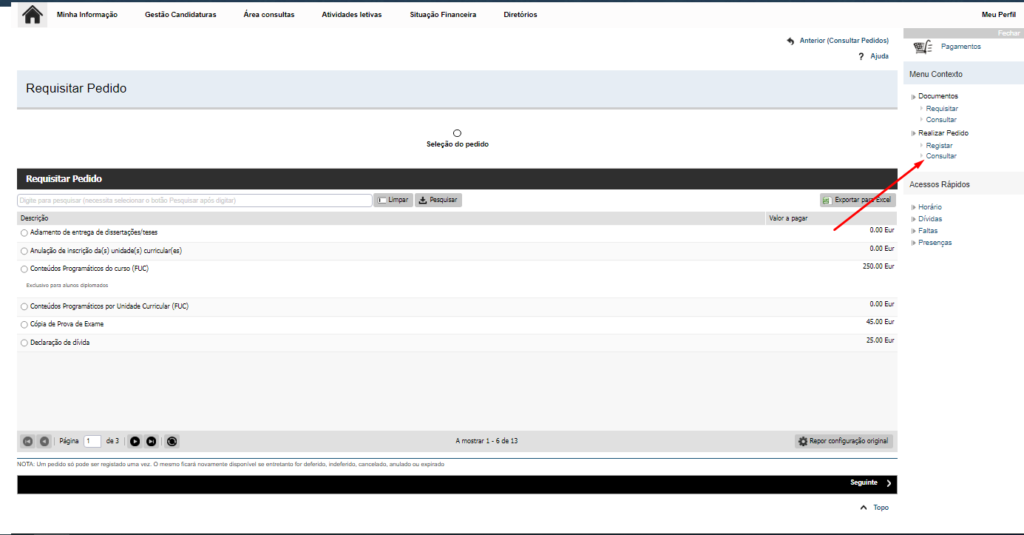
3 – Selecione o documento que pretende descarregar.
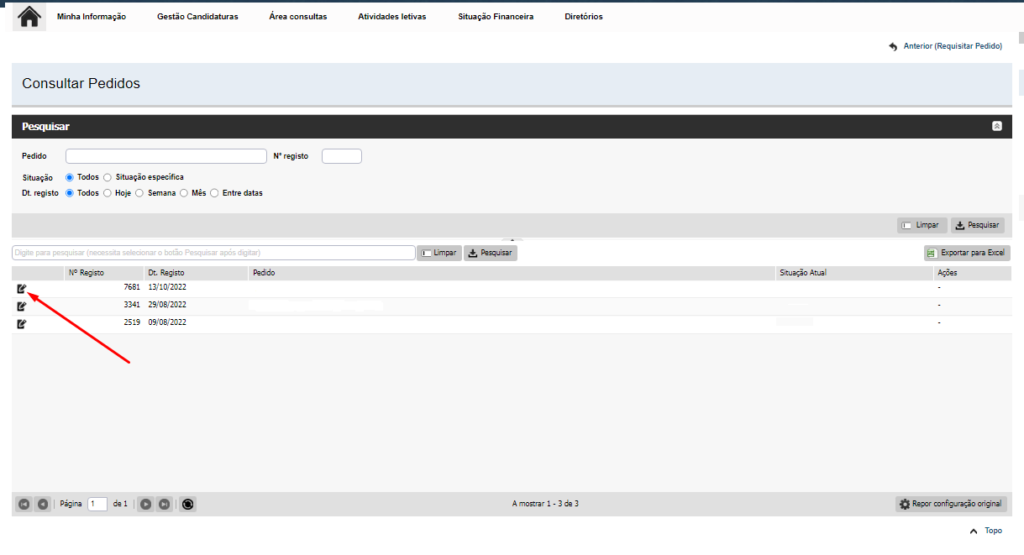
4 – Descarregue o documento.

Para mais esclarecimentos contacte os Serviços Académicos (info@ipluso.pt).
Como posso realizar ou renovar a inscrição?
Como posso realizar ou renovar a inscrição?
1- Aceda ao netPA com os seus dados de aluno.2- No menu Atividades Letivas escolha: Matrícula/Inscrição.

3 – Escolha: Iniciar Matrícula/Inscrição
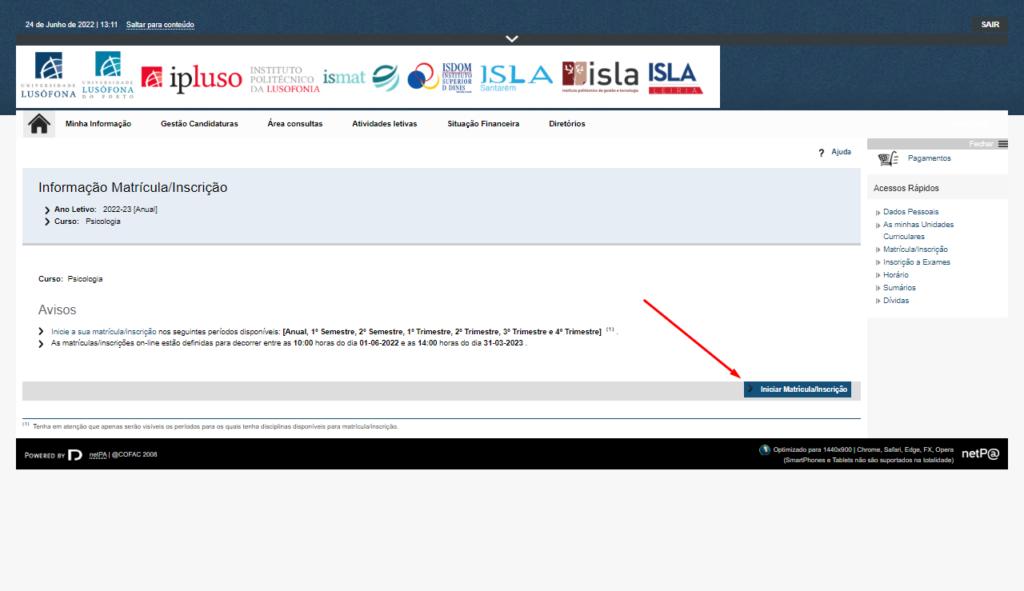
4 – Aceite os termos e condições de utilização.

5 – Escolha o semestre e as disciplinas e clique em seguinte.
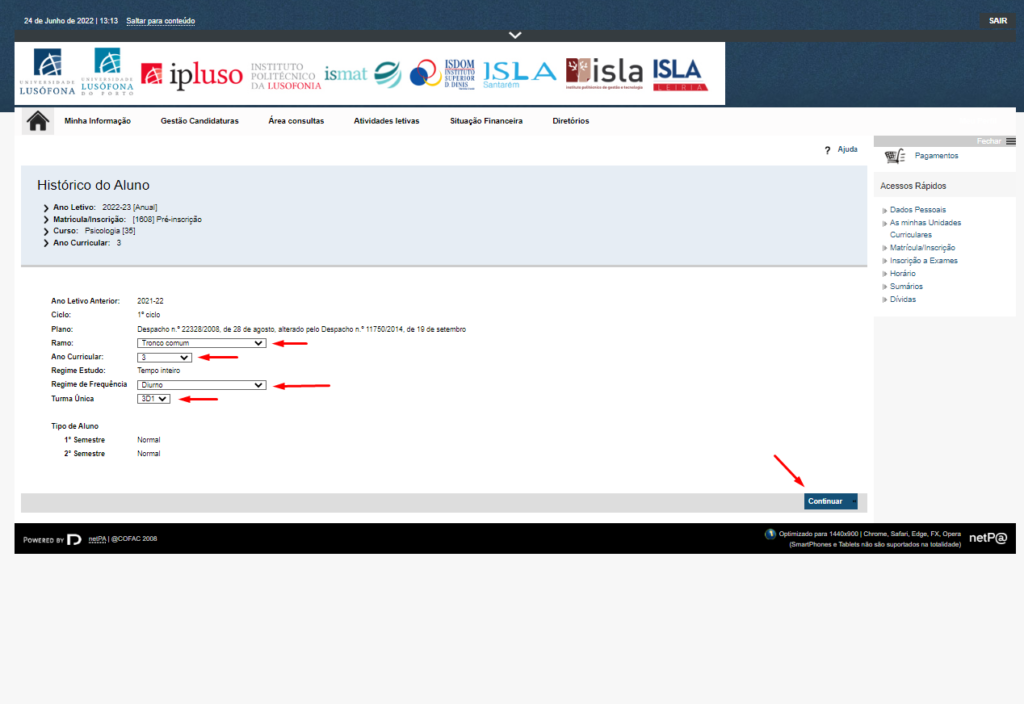
6 – Escolha o semestre e as disciplinas e clique em seguinte.
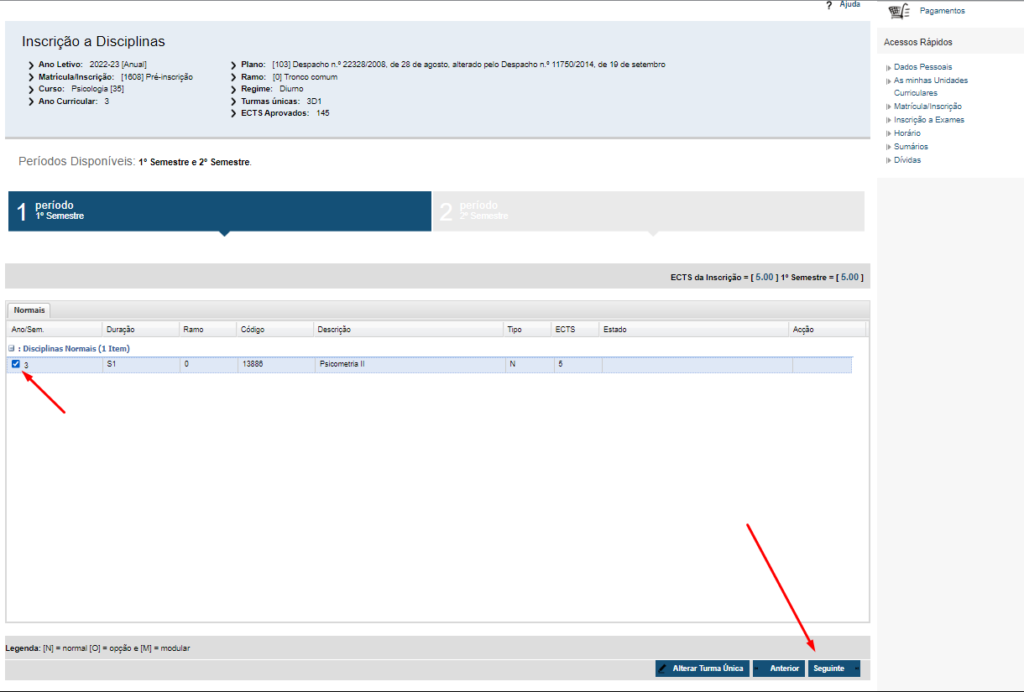

7 – Confirme.
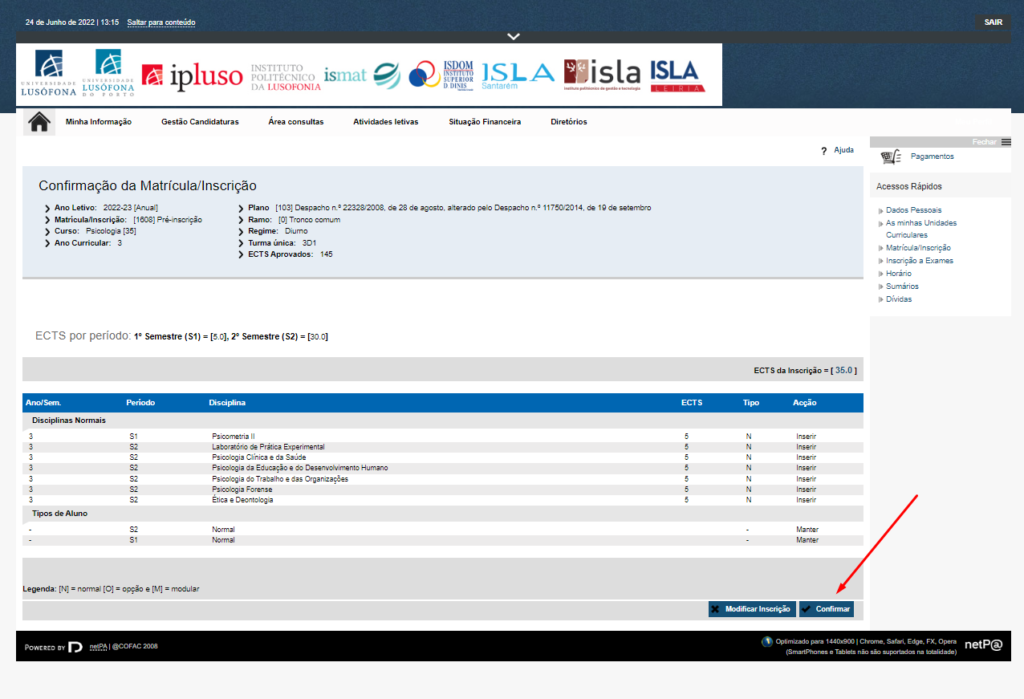
8 – Pode agora imprimir para PDF o seu comprovativo.
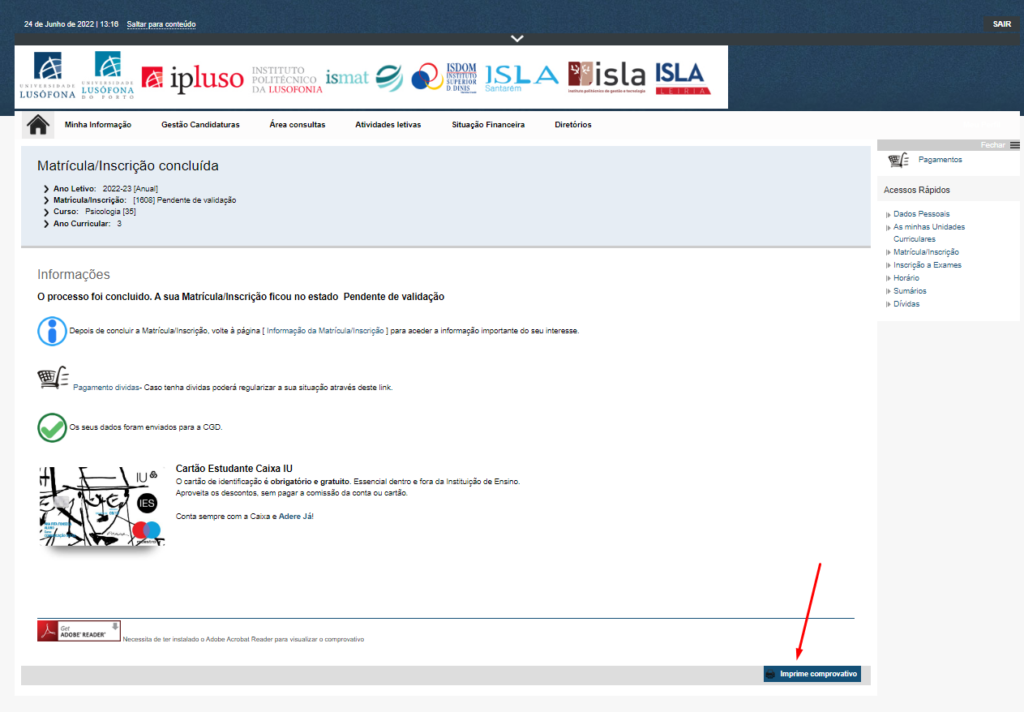
Para mais esclarecimentos contacte os Serviços Académicos (info@ipluso.pt).
Nota: os Alunos Externos (1ª vez) devem preencher o Boletim de Inscrição e efetuar o seu upload no Portal do Candidato. No caso em que já estiveram inscritos como Alunos Externos devem verificar a sua situação nos Serviços Académicos.
Onde posso levantar o meu cartão de estudante?
Onde posso levantar o meu cartão de estudante?
Os cartões associados a contas e que funcionam como cartões de débito são enviados para as moradas (residência) indicadas pelos estudantes aquando da abertura de conta.Os cartões de estudante simples são entregues nos Serviços Académicos. Os alunos serão contactados para levantamento.
Até quando posso fazer o cartão de estudante?
Até quando posso fazer o cartão de estudante?
O cartão de estudante pode ser feito em qualquer altura desde que:- Esteja devidamente inscrito /matriculado no ano letivo corrente;
- Se dirija a uma das agências da CGD identificadas;
- Tenha consigo a documentação solicitada;
- Possua chave móvel ou no caso dos cidadãos estrangeiros que não possuam cartão de cidadão e chave móvel o Passaporte, o comprovativo de residência e o comprovativo de estudante da Universidade / Instituto.
Como posso candidatar-me a uma Bolsa de Estudo?
Como posso candidatar-me a uma Bolsa de Estudo?
Existem diversas bolsas pelo que deverá consultar a página das Bolsas de Estudo e saber qual a bolsa a que se pode candidatar.Quero candidatar-me a uma bolsa da DGES. O que devo fazer?
Quero candidatar-me a uma bolsa da DGES. O que devo fazer?
Depois de ficar colocado no IPLUSO e efetuar a matrícula e inscrição poderá candidatar-se à bolsa da DGES. O registo pode ser feito presencialmente nos Serviços Académicos, por chamada telefónica ou por email para info@ipluso.pt.Para mais informações sobre os prazos de candidatura sugerimos que consulte o website da DGES.
Se pretender obter informações sobre outro tipo de Bolsas consulte o website do IPLUSO.
Sou familiar de um Colaborador do IPLUSO, tenho direito a algum desconto?
Sou familiar de um Colaborador do IPLUSO, tenho direito a algum desconto?
Consulte o Regulamento de Ação Social e verifique se se enquadra no perfil de beneficiário.Como posso contatar os Serviços do IPLUSO?
Como posso contatar os Serviços do IPLUSO?
Por telefone através do n.º +351 217 548 625 ou +351 218 621 060Email geral: info@ipluso.pt
Para consultar o endereço de email do Serviço que pretende contatar aceda à página de contactos.
Se pretende contatar a Direção/Secretariado de algum curso, consulte a página do curso que pretende contactar.
Como procedo para solicitar equivalências/creditação de competências?
Como procedo para solicitar equivalências/creditação de competências?
O pedido de equivalências é solicitado presencialmente junto dos Serviços Académicos. O pedido só pode ser realizado enquanto candidato ou enquanto aluno. Para mais informações, nomeadamente os prazos para o pedido e os documentos necessários sugerimos a consulta do Regulamento de Creditação de Competências.Como obtenho o meu endereço de e-mail como estudante do IPLUSO?
Como obtenho o meu endereço de e-mail como estudante do IPLUSO?
Como aluno do IPLUSO foi criado um email que te dá acesso à conta Office 365 para download ou uso dos diferentes serviços incluídos.Vê abaixo como fica a tua conta de email:
Username: axxxxxxxx@mso365.ipluso.pt (exemplo: a20164565@mso365.ipluso.pt) Password: A mesma da secretaria virtual.
Fui aluno(a) do IPLUSO e interrompi os meus estudos. Como saber as unidades curriculares que me faltam para concluir o curso e quais os procedimentos que devo ter em conta para poder retomar os estudos?
Fui aluno(a) do IPLUSO e interrompi os meus estudos. Como saber as unidades curriculares que me faltam para concluir o curso e quais os procedimentos que devo ter em conta para poder retomar os estudos?
Se interrompeu os seus estudos em pelo menos um ano letivo, deverá realizar uma candidatura de reingresso. Para o efeito tem de submeter uma candidatura online através do nosso Portal do Candidato , escolher a opção Candidatura de Reingresso e preencher todos os dados solicitados.O Reingresso consiste num processo de verificação e validação do percurso académico do aluno(a) do IPLUSO, conjuntamente com a direção do curso em causa.
Posteriormente o aluno(a) é informado(a) se existem alterações ao plano de estudos, desde o momento da interrupção, até ao presente e quais os ECTS que terá de realizar para concluir o seu curso. Sugerimos a consulta do Regulamento, onde poderá obter mais informações sobre o regime de Reingresso.
Estou a terminar o CTeSP no IPLUSO, posso inscrever-me também em unidades curriculares de Licenciatura?
Estou a terminar o CTeSP no IPLUSO, posso inscrever-me também em unidades curriculares de Licenciatura?
Sim, exceto a unidades curriculares de licenciaturas com requisitos específicos (por exemplo ter concluido um CTeSP numa determinada área). A inscrição é efetuada através de pedido em netPA.Para mais esclarecimentos contacte os Serviços Académicos (info@ipluso.pt).
Necessito do programa das unidades curriculares que frequentei, onde os posso obter?
Necessito do programa das unidades curriculares que frequentei, onde os posso obter?
Deverá solicitar no seu netPA, em Requisitar Pedidos. Pode verificar os procedimentos aquiaqui.Se já não tem acesso ao netPA poderá solicitar o documento através do email info@ipluso.pt. Deverá identificar claramente as unidades curriculares das quais pretende o programa.
Para mais esclarecimentos contacte os Serviços Académicos (info@ipluso.pt).
Como posso solicitar o meu cartão de estudante?
Como posso solicitar o meu cartão de estudante?
A solicitação do cartão de estudante é efetuada através da chave móvel digital.A Chave Móvel Digital é um meio de autenticação e assinatura digital certificado pelo Estado português que permite ao utilizador aceder a vários portais públicos ou privados, e assinar documentos digitais, com um único login. Este mecanismo associa um número de telemóvel ao número de identificação civil para um cidadão português, e o número de passaporte ou título/cartão de residência para um cidadão estrangeiro.
A ativação da chave móvel digital está disponível aqui.
Se tem chave móvel digital, poderá solicitar o seu cartão de estudante aqui.
Os estudantes internacionais por não possuírem cartão de cidadão e chave móvel só podem fazer o cartão de estudante presencialmente. Os estudantes devem dirigir-se a uma agência da CGD e fazer-se acompanhar de: Passaporte; Comprovativo de residência; Comprovativo de estudante na Universidade/Instituto.
Poderá obter mais informações relativas ao cartão de estudante aqui.
Acabei o meu CTeSP no IPLUSO e vou continuar a estudar na Licenciatura. Que n.º de aluno devo utilizar?
Acabei o meu CTeSP no IPLUSO e vou continuar a estudar na Licenciatura. Que n.º de aluno devo utilizar?
Deve ser utilizado o n.º atribuído relativo à licenciatura. O n.º de aluno de CTeSP apenas dá acesso às informações do curso concluido.Acabei a minha licenciatura no IPLUSO e vou continuar a estudar no Mestrado. Que n.º de aluno devo utilizar?
Acabei a minha licenciatura no IPLUSO e vou continuar a estudar no Mestrado. Que n.º de aluno devo utilizar?
Deve ser utilizado o n.º atribuído relativo ao mestrado. O n.º de aluno de licenciatura apenas dá acesso às informações do curso concluído.Tive um acidente pessoal. O que fazer?
Tive um acidente pessoal. O que fazer?
Em caso de acidente, dirija-se a um prestador clínico pertencente à rede da Seguradora (em Lisboa: Centro Clínico de Lisboa do SBSI/SAMS, Rua Fialho de Almeida, n.º 21, 1070-128 Lisboa Tel.: 213 811 800) e apresente o número da apólice de seguro.É da responsabilidade do aluno fazer a participação do sinistro, e entregar nos serviços competentes do IPLUSO, anexando todos os documentos respeitantes ao mesmo.
Saiba mais sobre Acidentes Pessoais Escolar aqui.
É possivel fazer um curso conferente de grau à distância?
É possivel fazer um curso conferente de grau à distância?
Não. Todos os nossos cursos conferentes de grau são em regime presencial.O meu Diploma/Certificado de Habilitações é emitido por uma Universidade Estrangeira. Como faço a sua autenticação?
O meu Diploma/Certificado de Habilitações é emitido por uma Universidade Estrangeira. Como faço a sua autenticação?
Os diplomas e certificados têm de evidenciar as circunstâncias da sua emissão de forma fidedigna e devem ser autenticados pelo Consulado Português no país emitente ou, se for caso disso, apostilados, nos termos da Convenção de Haia, pelas entidades competentes do Estado emitente, e traduzidos para a língua portuguesa por tradutor ajuramentado quando estiverem elaborados em língua diferente da portuguesa, espanhola, francesa ou inglesa.No formulário de candidatura é solicitado o Número de Identificação Fiscal (NIF). O que é o NIF? Não tendo NIF, o que devo colocar?
No formulário de candidatura é solicitado o Número de Identificação Fiscal (NIF). O que é o NIF? Não tendo NIF, o que devo colocar?
Em Portugal, o número de identificação fiscal (NIF) tem como objetivo identificar uma entidade fiscal ou contribuinte, em declarações de impostos ou transações financeiras. Se não tem NIF ou semelhante, no campo correspondente do formulário no Portal de Candidaturas, deve colocar “99999999”.Fui colocado num curso. O que devo fazer a seguir?
Fui colocado num curso. O que devo fazer a seguir?
Verifique o email recebido onde são indicados os passos para efetuar a matrícula e inscrição.Consulte os procedimentos na nossa Central de Ajuda.
Como recuperar / obter a password de aluno?
Como recuperar / obter a password de aluno?
Para obter a password de aluno, que dá acesso às plataformas administrativas e pedagógicas (netPA e Moodle) consulte o netPA – Entrar, escolha a opção “Esqueceu a palavra passe”.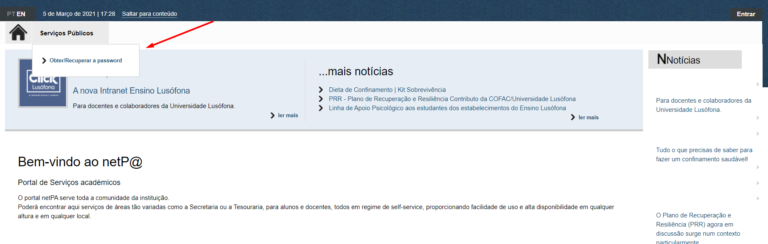
De seguida, introduza o seu código de aluno alfanumérico sem espaços, (a22xxxxx) e clique na opção Iniciar processo de definição de password.
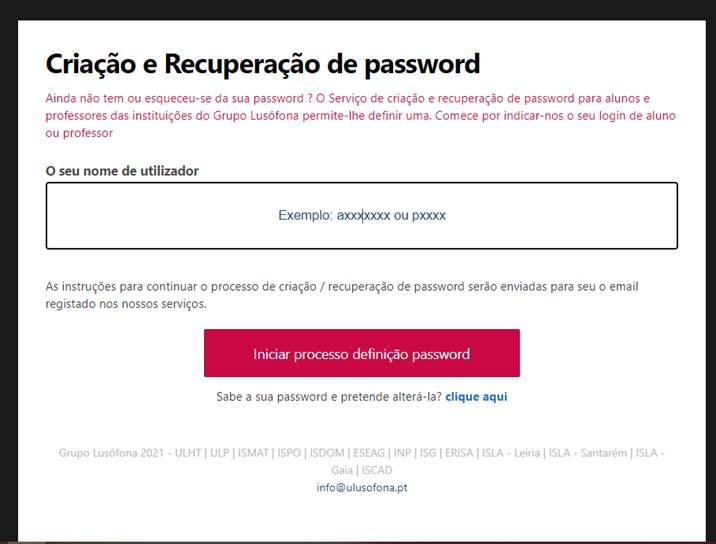
Após a submissão do pedido, o sistema irá solicitar a introdução da nova palavra-chave através do URL enviado para o email registado na ficha de aluno.
Recomendamos que adicione o email gestao.utilizadores@mail.ulusofona.pt à lista de endereços fidedignos, e verifique na diretoria de spam se existem emails enviados do endereço de recuperação.
Como solicitar documentos (certificados, declarações)?
Como solicitar documentos (certificados, declarações)?
Siga os passos abaixo.1) Aceda ao netPA – Portal de Serviços Académicos.
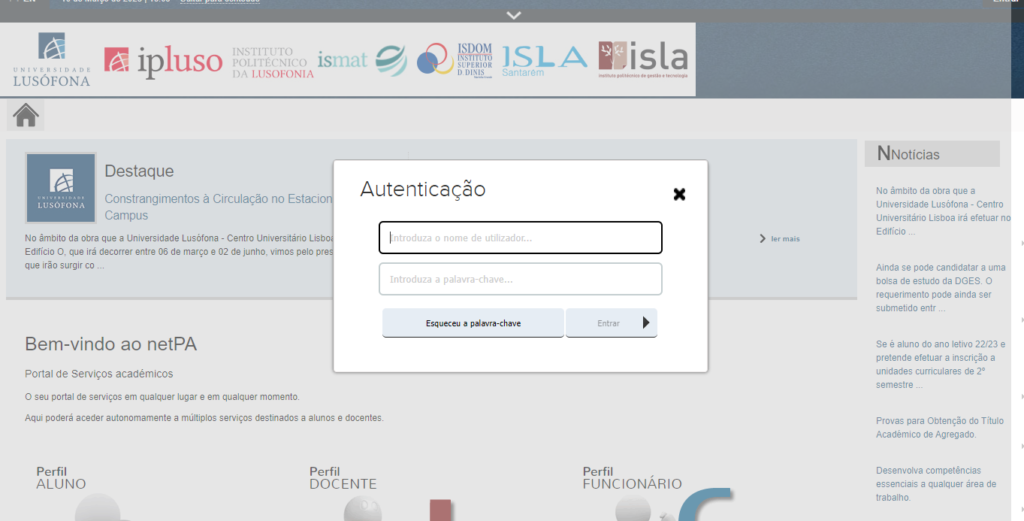
2) Aceda a “Atividades Letivas” – “Requisitar Documentos”.
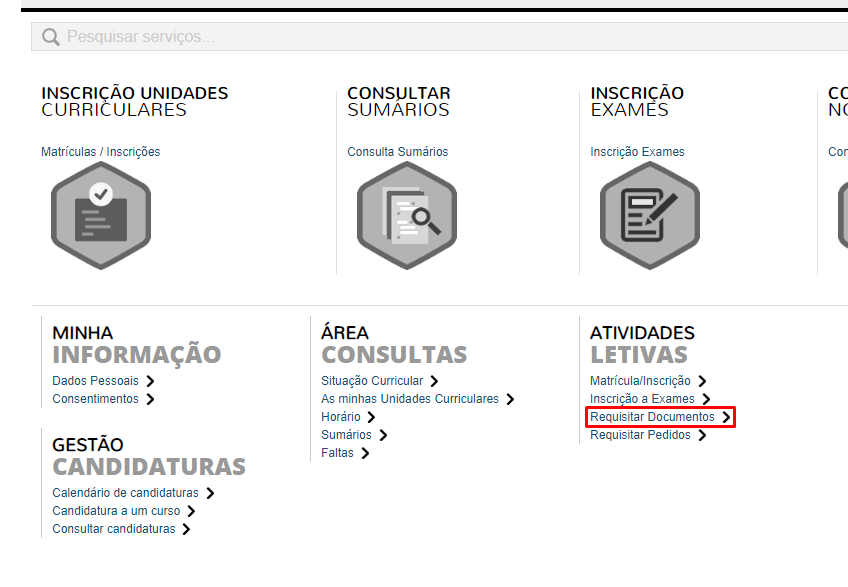
3) Selecione um dos documentos que pode requisitar (ver lista abaixo) e clique em seguinte.
Documentos em formato papel:
-
- Carta de Curso.
- Carta de Curso + Certidão Final de Curso.
- Certidão de Registo.
- Certidão Final de Curso.
- Certidão Final de Curso Não Conferente a Grau.
- Certidão (2ª Via ou Intermédio).
- Declaração de Ausência de Dívida.
- Declaração de Inscrição a Disciplinas.
- Declaração de Matrícula com Aproveitamento.
- Declaração de matrícula: estatuto trabalhador/estudante.
- Declaração de não prescrição de matrícula no ensino superior.
- Declaração de valores a pagar.
- Declaração de valores pagos.
- Segunda (2ª) via do suplemento ao diploma.
-
- Declaração de matrícula genérica.
- Declaração Matricula para Passe Sub23.
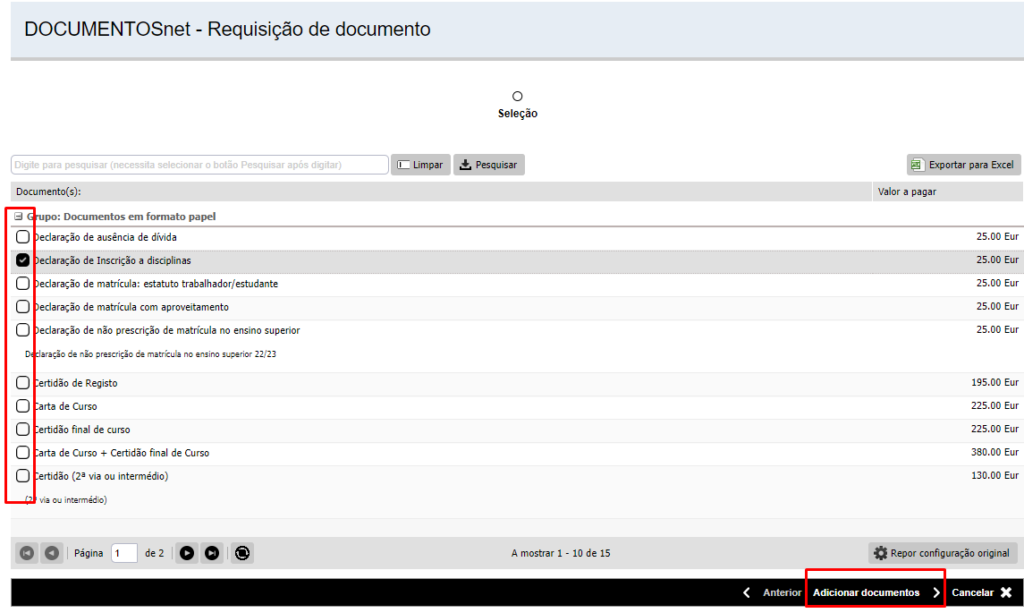
4) Compre o documento e selecione o modo de entrega. Se o pretende em língua inglesa, coloque essa informação nas observações.
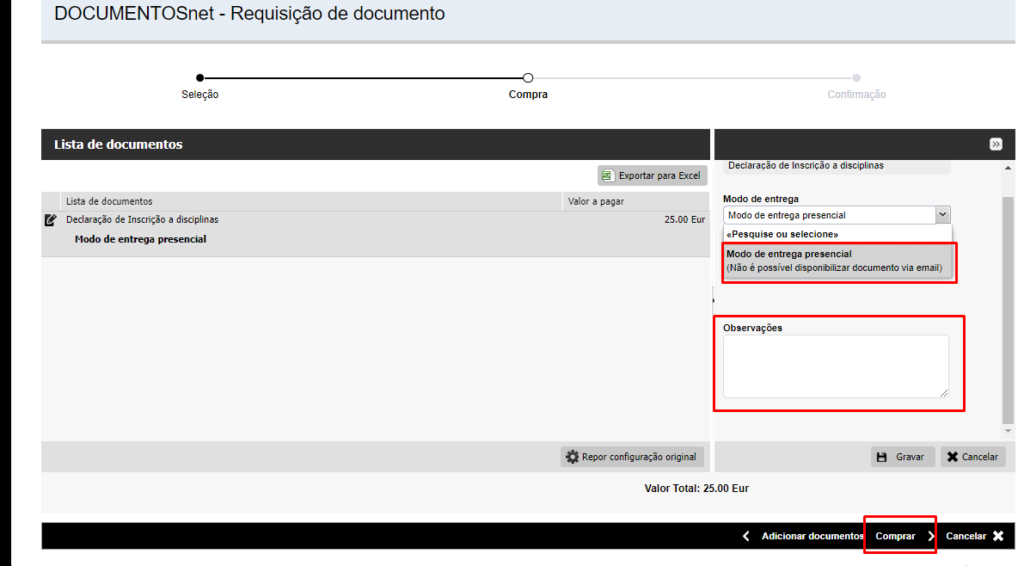
5) Confirme o documento.

6) Obtenha o comprovativo e pague o emolumento do pedido seguindo os passos descritos aqui.

7) Aguarde a emissão do documento. Para consulta dos prazos de emissão de certidões consulte o art.º 27 do Regulamento Pedagógico.
8) Verifique o estado do documento e faça o download do mesmo (se aplicável) realizando os procedimentos descritos aqui.
Pode solicitar o envio de qualquer documento via CTT (Certidões/declarações/Conteúdos Programáticos) exceto Diplomas. O envio Nacional tem um custo de 10,00€ (incluindo ilhas) e o Internacional de 50,00€. Deverá enviar e-mail para info@ipluso.pt com a indicação da morada.
Para levantamento presencial deverá ser o próprio ou alguém em sua representação. Saiba como aqui.
Para mais esclarecimentos contacte os Serviços Académicos (info@ipluso.pt).
Pretendo anular a minha matrícula, como posso fazer?
Pretendo anular a minha matrícula, como posso fazer?
Para anular a inscrição no ano letivo, deverá efetuar um pedido de Anulação de Unidades Curriculares no seu netPA, seguindo os procedimentos descritos aqui.Para mais esclarecimentos contacte os Serviços Académicos (info@ipluso.pt).
Se este procedimento for solicitado após três meses de início do semestre, terá que efetuar o pagamento integral do semestre em questão. Caso haja unidades curriculares anuais, a anulação das mesmas pressupõe o seu pagamento até ao final do ano letivo. Caso tenha valores em dívida, deverá liquidar os mesmos ou solicitar plano de pagamento de forma a anular a inscrição no ano letivo. Caso não esteja abrangido pelas situações anteriormente referidas, a anulação da inscrição no ano letivo não tem encargos.
Deverá consultar o art.º 10º do Regulamento de Pagamento de Propinas e Emolumentos.
Há congelamento de matrícula?
Há congelamento de matrícula?
Não. O que pode solicitar é anulação da inscrição do ano letivo.A anulação é solicitada através de um pedido efetuado no netPA.
Para mais esclarecimentos contacte os Serviços Académicos (info@ipluso.pt).
Posso solicitar anulação a unidades curriculares?
Posso solicitar anulação a unidades curriculares?
Sim, desde que as mesmas pertençam ao ano letivo em curso. O pedido é efetuado através de Requisitar Pedido no netPA. A anulação produz efeitos a partir da data do pedido.Aconselhamos a consulta do art.º 10º do Regulamento de Pagamento de Propinas e Emolumentos.
Para mais esclarecimentos contacte os Serviços Académicos (info@ipluso.pt).
Quando sai o resultado da minha candidatura?
Quando sai o resultado da minha candidatura?
Depende do concurso e da fase em que realiza a candidatura. Pode consultar a data de divulgação dos resultados, no calendário de candidaturas.Como posso inscrever-me a um Exame de Época Especial?
Como posso inscrever-me a um Exame de Época Especial?
Os alunos podem realizar o pedido de inscrição no Exame de Época Especial em Pedidos no Netpa escolhendo a opção: Inscrição a Exames de Época Especial (exclusivo para alunos finalistas). O pedido é submetido para validação de requisitos.Se tem o Estatuto de Trabalhador-Estudante terá que se inscrever diretamente no netPA. Consulte aqui os passos para se inscrever.
Para mais esclarecimentos contacte os Serviços Académicos (info@ipluso.pt).
Terminei o meu curso e pretendo solicitar a Certidão e/ou Carta de Curso, como procedo?
Terminei o meu curso e pretendo solicitar a Certidão e/ou Carta de Curso, como procedo?
O Certificado de Habilitações, ou Certidão Final de Curso, é um documento onde consta todas as unidades curriculares do curso com a respetiva classificação, número de créditos e a média final. Pode demorar até 60 dias úteis (contabilizados após o pagamento) a ser emitido. Não dispomos de serviço de urgência para este documento. Poderá expor a sua urgência via email para siga@ulusofona.pt, mas reforçamos que os prazos regulamentados devem ser cumpridos, pelo que não é possível garantir a emissão antecipada dos documentos.O Diploma, ou Carta de Curso, é um documento onde consta a informação de que concluiu o curso e da sua média final. O diploma é entregue no dia da Universidade no ano subsequente ao ano de finalização do curso. Se pretender a emissão antecipada do diploma deverá enviar um email para siga@ulusofona.pt, e indicar que não pretende participar dos festejos relativos ao Dia da Universidade, e que abdica de qualquer melhoria/alteração de nota. O Diploma não pode ser emitido em inglês.
Os documentos são solicitados seguindo os procedimentos descritos aqui. Para mais esclarecimentos contacte os Serviços Académicos (info@ipluso.pt).
Para levantamento presencial deverá ser o próprio ou alguém em sua representação. Saiba como aqui.
Como faço para solicitar um documento com as notas de todas as disciplinas?
Como faço para solicitar um documento com as notas de todas as disciplinas?
Aceda ao netPA – Portal Académico (Secretaria Virtual) e em “requisição de documento” selecione o “Certificado de Habilitações Intermédio” ou “Certificado Final de Curso”, mediante a sua situação académica. Recordamos que os documentos só são emitidos após o pagamento. Caso pretenda o documento em Língua Inglesa deverá informar no e-mail. Pode solicitar o envio de qualquer documento via CTT (Certidões/declarações/Conteúdos Programáticos) exceto Diplomas. O envio Nacional tem um custo de 10,00€ (incluindo ilhas) e o Internacional de 50,00€. Deverá enviar e-mail para info@ipluso.pt com a indicação da morada. Para levantamento presencial deverá ser o próprio ou alguém em sua representação. Saiba como aqui.Solicitei um documento, como sei se já está pronto?
Solicitei um documento, como sei se já está pronto?
Se solicitou o documento através do netPA – Portal Académico (Secretaria Virtual) aceda à sua área de aluno e verifique qual o estado do pedido.
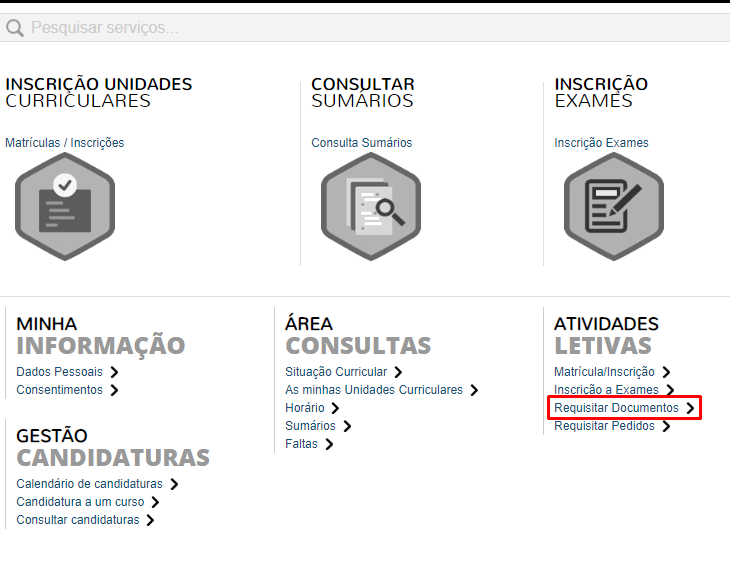
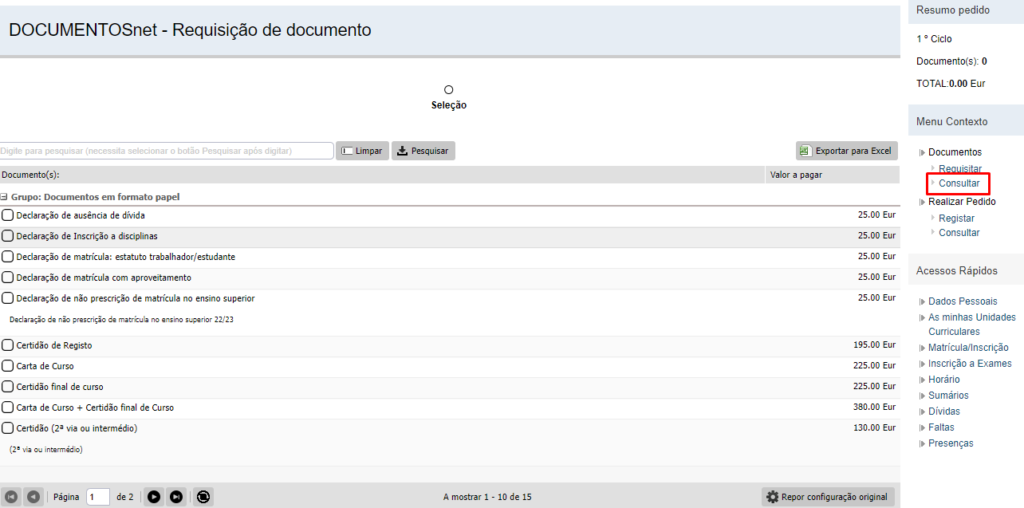
Se estiver para entrega deverá dirigir-se os Serviços Académicos para proceder ao respetivo levantamento ou enviar email e solicitar digitalmente.

Para mais esclarecimentos contacte os Serviços Académicos (info@ipluso.pt).
Como posso solicitar uma declaração de matrícula/ inscrição?
Como posso solicitar uma declaração de matrícula/ inscrição?
Alunos Aceda ao netPA – Portal Académico (Secretaria Virtual) e em “Requisição de documento” selecione na barra de pesquisa “Declaração”, depois é só selecionar o que pretende. Recordamos que os documentos só são emitidos após o pagamento.Ex-Alunos:
Pode efetuar o pedido através do endereço de e-mail que consta no processo de aluno (a) para o endereço info@ipluso.pt, indicando o documento que pretende, nome completo, curso frequentado e respetivo período. Caso não tenha acesso ao endereço de e-mail que consta no processo de aluno (a), deverá realizar o pedido de forma presencial, ou em alternativa, anexar o Documento de Identificação, para prosseguir com o mesmo, via e-mail.
Valor:
Para saber o valor a pagar, deverá consultar a Ordem de Serviço que define os emolumentos para o ano letivo 2021/2022.
Entrega documentos:
Pode obter o documento via e-mail e posteriormente realizar o levantamento presencial. O levantamento presencial, também pode ser realizado por alguém em sua representação. Saiba como aqui.
Pode ainda, solicitar o envio do documento via CTT O envio Nacional tem um custo de 10,00€ (incluindo ilhas) e o Internacional de 50,00€. Caso opte pelo envio postal, deverá acrescentar a morada de destino no e-mail de pedido.Posso pedir a outra pessoa que me trate de um determinado assunto junto dos Serviços do IPLUSO?
Posso pedir a outra pessoa que me trate de um determinado assunto junto dos Serviços do IPLUSO?
Sim, desde que autorize expressamente essa pessoa a tratar do assunto em causa, mediante emissão de autorização devidamente datada, assinadao e acompanhada de cópia do seu documento de identificação.Na autorização deve constar de forma explícita o ato que o representante está autorizado a realizar em nome do aluno ou candidato (ex: requisitar ou levantar uma declaração, certificado / certidão, carta de curso, / diploma, marcar um exame, inscrições a alguma unidade curricular, etc).
O aluno tem que enviar por email, através do email registado na ficha de aluno, para o serviço responsável do assunto em questão (info@ipluso.pt), cópia da autorização.
O representante é portador do original.
Como solicitar a declaração para o SEF?
Como solicitar a declaração para o SEF?
Aceda ao netPA – Portal Académico (Secretaria Virtual) e em Atividades letivas » requisitar documentos » Declaração de matrícula para estudante estrangeiro/internacional (SEF).Relembramos que o Estudante Internacional/ Estrangeiro no ato da matrícula/inscrição deverá liquidar além dos valores de matrícula, inscrição e seguro deverá também liquidar as duas primeiras mensalidades da sua propina, tendo por base o número de ECTS de inscrição no ano letivo, considerando um mínimo de 20 ECTS de inscrições por semestre letivo. Até à liquidação deste montante não serão emitidas quaisquer declarações ao aluno, nomeadamente a declaração para efeitos de obtenção de visto para estudante.
Para obter os dados para pagamento da matrícula/inscrição (emolumentos) e propinas deverá efetuar os procedimentos descritos aqui.
Para mais esclarecimentos contacte os Serviços Académicos (info@ipluso.pt).
Como obter o estatuto de trabalhador-estudante? Como faço?
Como obter o estatuto de trabalhador-estudante? Como faço?
Para beneficiar do estatuto de trabalhador-estudante deve requerê-lo, online através do NetPA, mediante a apresentação de documentação original ou devidamente validada, independentemente do vínculo laboral (entidade pública, privada, ou conta própria). Para mais esclarecimentos contacte os Serviços Académicos (info@ipluso.pt).Se for trabalhador por conta de outrem têm de apresentar os seguintes documentos:
- Declaração, emitida pela entidade patronal, na qual deve constar, obrigatoriamente, a identificação completa da mesma, o nome do trabalhador, o tipo de contrato de trabalho e o número de beneficiário da segurança social do trabalhador;
- Declaração, emitida pela Segurança Social (ou estrutura equivalente), comprovativa da inscrição e da efetivação de descontos.
- Declaração, emitida pelo Serviço de Finanças, comprovativa do início de atividade e de que mantém a atividade;
- Declaração, emitida pela Segurança Social (ou estrutura equivalente) comprovativa da situação contributiva regularizada.
- Declaração da Entidade Patronal que ateste a situação profissional, horário de trabalho e data de início de funções, devidamente autenticada com o carimbo, datada e assinada.
- Declaração, emitida pelo IEFP, centro de emprego, entidade promotora do curso ou entidade que concede o estágio, mencionando as datas em que o mesmo teve início e em que terminou ou vai terminar, devidamente autenticado (desde que com duração igual ou superior a seis meses)
Preciso de uma declaração para ter desconto nos transportes. Como posso solicitar?
Preciso de uma declaração para ter desconto nos transportes. Como posso solicitar?
Para solicitar o documento deverá seguir os passos de Requisição de Documentos que pode consultar aqui. Depois é só descarregar o documento que tem o modelo de declaração – AMT / IMT, preenchido e carimbado, que deve levar ao operador de transportes para obter o título de transporte com o referido desconto. Consulte os links abaixo para informações detalhadas dos operadores de transportes: – Portal Autoridade Mobilidade Terrestre. – Portal Viva.Para mais esclarecimentos contacte os Serviços Académicos (info@ipluso.pt).
Onde posso consultar o meu horário?
Onde posso consultar o meu horário?
Podes consultar o teu horário SEMANAL no netPA – Portal Académico ou na APP Ensino Lusófona, na opção consultar horários, quer as aulas a distância (e-learning), quer as presenciais (práticas e laboratoriais).Como consultar em netpa:
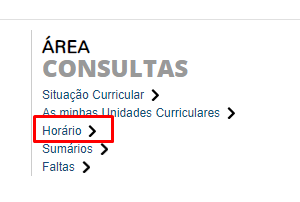
-
Como aciono os benefícios educacionais dos protocolos?
Como aciono os benefícios educacionais dos protocolos?
Os alunos têm 7 dias úteis, após a data de inscrição, para solicitar, através do preenchimento do formulário disponível aqui, os benefícios educacionais ao abrigo de protocolos. Junte comprovativo/declaração emitida pela entidade protocolada ou cópia do cartão de associado e envie os documentos para os serviços (info@ipluso.pt).Para saber quais as entidades protocoladas consulte aqui.
Consulte esta informação no Regulamento de Ação Social.
Como sei quais as Entidades com que o IPLUSO tem protocolo de benefícios educacionais?
Como sei quais as Entidades com que o IPLUSO tem protocolo de benefícios educacionais?
Pode consultar a lista de protocolos vigentes com indicação dos benefícios educacionais previstos. -
Sou aluno do IPLUSO e pretendo realizar um programa de mobilidade durante o meu curso. Como devo proceder?
Sou aluno do IPLUSO e pretendo realizar um programa de mobilidade durante o meu curso. Como devo proceder?
Pode consultar todas informações sobre os programas de mobilidade na nossa página. Para questões adicionais aconselhamos o contacto com info@ipluso.pt.Quando estou a fazer um programa de mobilidade também pago propinas no IPLUSO?
Quando estou a fazer um programa de mobilidade também pago propinas no IPLUSO?
Sim. E deverá estar inscrito(a) às unidades curriculares correspondentes.Se houver alteração ao learning agreement, como atualizo as inscrições?
Se houver alteração ao learning agreement, como atualizo as inscrições?
Deve contactar com o SUC Internacional, através do email: info@ipluso.pt, para que este possa proceder à respetiva atualização.
-
-
Guia de Cópia de Segurança Moodle – Tutorial
Guia de Cópia de Segurança Moodle – Tutorial
Pode descarregar o PDF com o Guia de Cópia de Segurança.Se surgirem dificuldades, aconselhamos a visualização deste vídeo.
Como alterar o email pessoal no Moodle
Como alterar o email pessoal no Moodle
Algumas funcionalidades no Moodle dependem de ter o seu email institucional corretamente definido no seu perfil no Moodle. O email que deve constar no seu perfil é o email com o seguinte formato: pxxxx@ipluso.pt. Só assim terá acesso a todos os serviços disponíveis no Moodle, nomeadamente ao agendamento de sessões Zoom / Colibri a partir do Moodle.1) Para alterar o seu email deverá aceder ao seu perfil.

2) De seguida aceda à roda dentada que está no topo direito.

3) Escolha a opção editar perfil.

4) Altere o seu email.

5) Confirme a alteração.

6) Terá que confirmar a alteração do email.

7) Irá receber um email na conta que definiu. Basta clicar no link existente no email que recebeu.

8) Ao clicar irá ser redireccionado para o Moodle com uma mensagem de sucesso.

O que é o Microsoft Teams?
O que é o Microsoft Teams?
O Microsoft Teams é uma aplicação de colaboração que permite a realização de chamadas, videoconferências, partilha de documentos e calendários num só local.
Equipas – Encontre canais para participar ou crie o seu próprio canal. Nos canais, pode realizar reuniões locais, ter conversas e partilhar ficheiros.
Reuniões – Agende reuniões online e faça a gestão dos participantes. -
-
Como posso obter a Declaração de Equivalência ao Ensino Secundário português?
Como posso obter a Declaração de Equivalência ao Ensino Secundário português?
Deverá dirigir-se a uma escola secundária portuguesa para solicitar a equivalência. Aconselhamos o contacto com a DGE – Direção Geral da Educação.Não terminei o 12º ano, posso ingressar no Ensino Superior?
Não terminei o 12º ano, posso ingressar no Ensino Superior?
Para ingressar no ensino superior deverá reunir as condições para tal.Sugerimos que verifique se pode ingressar pelo Concurso de Maiores 23 anos, acedendo à nossa página e selecionando o respetivo regime.
Se não reunir as condições, de acordo com a legislação em vigor poderá inscrever-se em unidades curriculares avulsas (Aluno Externo) até ao limite de 60 ECTS (o equivalente a um ano curricular).
Quando reunir as condições de ingresso no ensino superior, as unidades curriculares que obteve aprovação serão creditadas. Saiba como aqui.
Para esclarecimentos adicionais, contacte-nos.
Como sei o resultado da minha candidatura?
Como sei o resultado da minha candidatura?
Pode consultar o estado da candidatura através do Portal do Candidato. Os resultados de colocação são, também, comunicados via email.A data de divulgação dos resultados está dependente da fase em que se candidata. Consulte o calendário de candidaturas aqui.
Para saber se ficou colocado deverá autenticar-se no Portal do Candidato com o mesmo nome de utilizador e password que utilizou para se candidatar ou descarregando a App Lusófona Mobile (IOS ou Android).
O email poderá levar até 12h a ser rececionado após a divulgação de resultados.
Tenho um curso profissional e artístico e ouvi falar numa nova legislação de acesso ao Ensino Superior. Como posso candidatar-me?
Tenho um curso profissional e artístico e ouvi falar numa nova legislação de acesso ao Ensino Superior. Como posso candidatar-me?
Foi publicado no dia 2 de abril, o Decreto-Lei que cria os concursos especiais de ingresso no ensino superior para os estudantes que tenham concluído o ensino secundário através das vias profissionalizantes e de cursos artísticos especializados.Saiba mais sobre o acesso ao ensino superior para alunos do ensino profissional acedendo à nossa página e selecionando o regime pretendido.
Como sei qual ou quais as provas de ingresso que terei de realizar para me candidatar a um curso de licenciatura ou Mestrado no IPLUSO?
Como sei qual ou quais as provas de ingresso que terei de realizar para me candidatar a um curso de licenciatura ou Mestrado no IPLUSO?
Aceda ao nosso site e procure o curso do seu interesse. Irá encontrar toda a informação sobre as provas de ingresso necessárias.Se surgirem dúvidas adicionais poderá contactar-nos.
Já tenho 23 anos, posso candidatar-me através dos Exames Maiores de 23?
Já tenho 23 anos, posso candidatar-me através dos Exames Maiores de 23?
Sim, se cumprir os requisitos para este concurso, nomeadamente:- ter completado 23 anos até ao dia 31 de dezembro do ano que antecede a realização do exame maiores de 23 anos (por exemplo: os candidatos têm de ter completado 23 anos até 31 de dezembro);
- não ser titular de habilitação de acesso ao ensino superior;
- ter nacionalidade de um Estado Membro da União Europeia ou, não apresentando nacionalidade de um Estado Membro da União Europeia, apresente uma das seguintes condições:
1) residir legalmente em Portugal há mais de 2 anos, de forma ininterrupta, em 1 de janeiro do ano em que pretende ingressar no ensino superior;
2) ser beneficiário, em 1 de janeiro do ano em que pretende ingressar no ensino superior, de estatuto de igualdade de direitos e deveres atribuídos ao abrigo de tratado internacional outorgado entre o Estado Português e o Estado de que são nacionais.
Consulte a nossa página e selecione o regime pretendido para obter mais informações.
Pretendo fazer o reconhecimento do grau/curso que possuo, como devo proceder?
Pretendo fazer o reconhecimento do grau/curso que possuo, como devo proceder?
O IPLUSO, de acordo com os seus Estatutos, não reconhece ou atribui equivalência de grau.Os reconhecimentos de diplomas estrangeiros em Portugal são feitos em Universidades Públicas. Sugerimos que obtenha informação junto da DGES – Direção Geral do Ensino Superior sobre o pedido de registo de reconhecimento do grau académico estrangeiros.
O reconhecimento em Portugal de graus académicos e diplomas de ensino superior, atribuídos por instituições de ensino superior estrangeiras, é regulado desde 1 de janeiro de 2019 pelo Decreto-Lei n.º 66/2018, de 16 de agosto. A aplicação deste Decreto-Lei é regulamentada pela Portaria n.º 33/2019, de 25 de janeiro, alterada pela Portaria n.º 43/2020, de 14 de fevereiro.
É preciso fazer matrícula e a inscrição? Qual é a diferença e como fazer?
É preciso fazer matrícula e a inscrição? Qual é a diferença e como fazer?
O que é a matrícula? Porque tenho de fazer a matrícula?
A matrícula é o seu registo como aluno no Instituto. É feita apenas uma vez e é obrigatória para todos os estudantes internos que ingressam pela primeira vez no Instituto. Só após a matrícula pode efetuar a inscrição nas unidades curriculares. A matrícula realiza-se num prazo de 5 dias úteis a contar da data que recebe o e-mail de colocação no curso a que fez a sua candidatura. A matrícula é realizada no Portal do Candidato. Deverá fazer a autenticação com o mesmo nome de utilizador e password que utilizou para se candidatar.
O que é a Inscrição? Porque tenho de fazer a Inscrição?
Tem de fazer a sua inscrição anualmente na plataforma netpa às unidades curriculares (disciplinas) que pretendem frequentar no próximo ano letivo. Sem a inscrição às unidades curriculares não pode frequentar as aulas e outras atividades letivas, ser avaliado(a) às disciplinas e utilizar os recursos da Universidade, como por exemplo, acesso à biblioteca, as salas de estudo, aos recursos informáticos e outras estruturas de apoio social e ao ensino. A inscrição é realizada no netpa. De seguida deverá introduzir o seu código de aluno alfanumérico sem espaços, a22xxxxxx e clicar na opção Recuperar Password. Após a submissão do pedido, o sistema irá solicitar a introdução da nova palavra-chave através do URL enviado para o e-mail que registou na ficha de aluno. Recomendamos que adicione o email gestao.utilizadores@mail.ulusofona.pt à lista de endereços fidedignos, e verifique na diretoria de spam se existem e-mails enviados do endereço de recuperação. Agora já pode fazer a sua inscrição no netPA (Portal Académico – secretaria virtual), às unidades curriculares (disciplinas), do seu curso.
Como posso fazer a minha matrícula?
No Portal do Candidato. Deverá autenticar-se com o mesmo nome de utilizador e password que utilizou para se candidatar. No resumo da candidatura escolher a opção – Matricular.Em seguida deverá aceder ao netPA e efetuar a inscrição.
Como posso fazer a minha inscrição?
Consulte os procedimentos relativos à inscrição em netPA aqui. -
Quero mudar de Universidade/Instituto dentro do Ensino Lusófona em Portugal. Preciso de entregar certificado?
Quero mudar de Universidade/Instituto dentro do Ensino Lusófona em Portugal. Preciso de entregar certificado?
Os documentos como certificado intermédio, declaração de matrícula ou outros cuja emissão é feita pela Universidade/Instituto de origem, caso seja pertencente ao Ensino Lusófona, não são necessários solicitar.Deverá, no entanto, contactar via email a Instituição de origem, e solicitar que os documentos sejam anexados internamente.
As aulas são lecionadas em Português ou Inglês?
As aulas são lecionadas em Português ou Inglês?
Todos os nossos cursos são lecionados em Português. Para esclarecimentos adicionais contacte-nos através de info@ipluso.ptComo posso candidatar-me a um curso do IPLUSO?
Como posso candidatar-me a um curso do IPLUSO?
As candidaturas aos cursos do IPLUSO são realizadas online.Poderá consultar o site do IPLUSO para mais informações sobre os cursos. Se ainda ficou com dúvidas, contacte-nos.
Quero mudar de uma Universidade para o IPLUSO e pedir creditação das unidades curriculares que já realizei. Como posso fazer?
Quero mudar de uma Universidade para o IPLUSO e pedir creditação das unidades curriculares que já realizei. Como posso fazer?
Deve candidatar-se e aguardar os resultados da seriação. Caso fique colocado/a, realize a matrícula e inscrição e solicite presencialmente nos Serviços Académicos o processo de creditação de competências.Aconselhamos a consulta do Regulamento de Creditação, onde poderá obter mais informações sobre o processo.Como procedo para solicitar equivalências/creditação de competências?
Como procedo para solicitar equivalências/creditação de competências?
O pedido de equivalências é solicitado presencialmente junto dos Serviços Académicos. O pedido só pode ser realizado enquanto candidato ou enquanto aluno. Para mais informações, nomeadamente os prazos para o pedido e os documentos necessários sugerimos a consulta do Regulamento de Creditação de Competências.Como recuperar / obter a password de aluno?
Como recuperar / obter a password de aluno?
Para obter a password de aluno, que dá acesso às plataformas administrativas e pedagógicas (netPA e Moodle) consulte o netPA – Entrar, escolha a opção “Esqueceu a palavra passe”.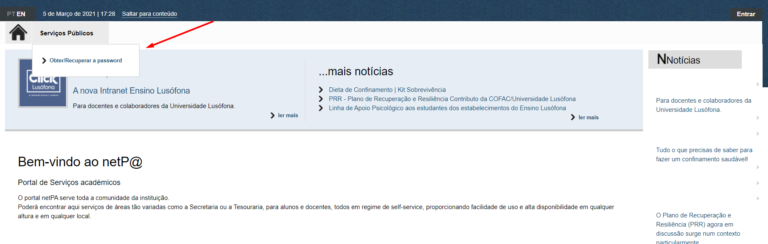
De seguida, introduza o seu código de aluno alfanumérico sem espaços, (a22xxxxx) e clique na opção Iniciar processo de definição de password.
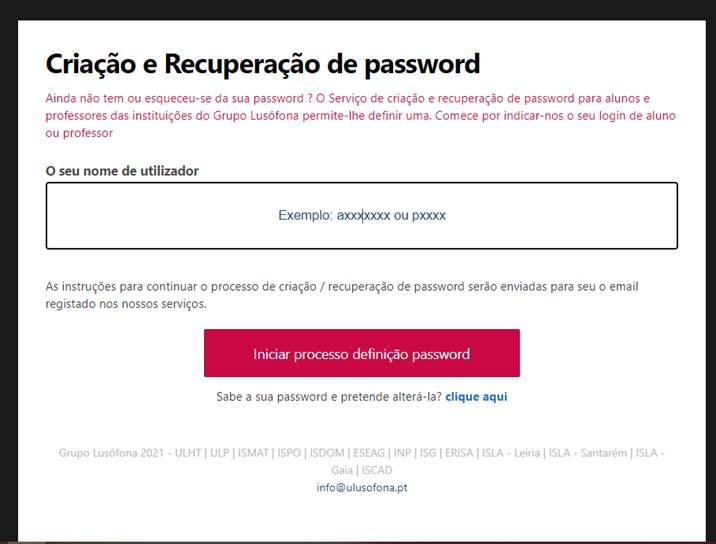
Após a submissão do pedido, o sistema irá solicitar a introdução da nova palavra-chave através do URL enviado para o email registado na ficha de aluno.
Recomendamos que adicione o email gestao.utilizadores@mail.ulusofona.pt à lista de endereços fidedignos, e verifique na diretoria de spam se existem emails enviados do endereço de recuperação.
Preciso de uma declaração para ter desconto nos transportes. Como posso solicitar?
Preciso de uma declaração para ter desconto nos transportes. Como posso solicitar?
Para solicitar o documento deverá seguir os passos de Requisição de Documentos que pode consultar aqui. Depois é só descarregar o documento que tem o modelo de declaração – AMT / IMT, preenchido e carimbado, que deve levar ao operador de transportes para obter o título de transporte com o referido desconto. Consulte os links abaixo para informações detalhadas dos operadores de transportes: – Portal Autoridade Mobilidade Terrestre. – Portal Viva.Para mais esclarecimentos contacte os Serviços Académicos (info@ipluso.pt).
Onde posso consultar o meu horário?
Onde posso consultar o meu horário?
Podes consultar o teu horário SEMANAL no netPA – Portal Académico ou na APP Ensino Lusófona, na opção consultar horários, quer as aulas a distância (e-learning), quer as presenciais (práticas e laboratoriais).Como consultar em netpa:
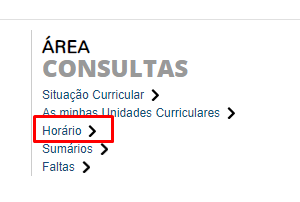
-
-
Como posso efetuar o pagamento da minha candidatura?
Como posso efetuar o pagamento da minha candidatura?
Deverá seguir os passos que se seguem:- Na sua área de Candidato deverá selecionar a opção “Clique aqui para pagar”
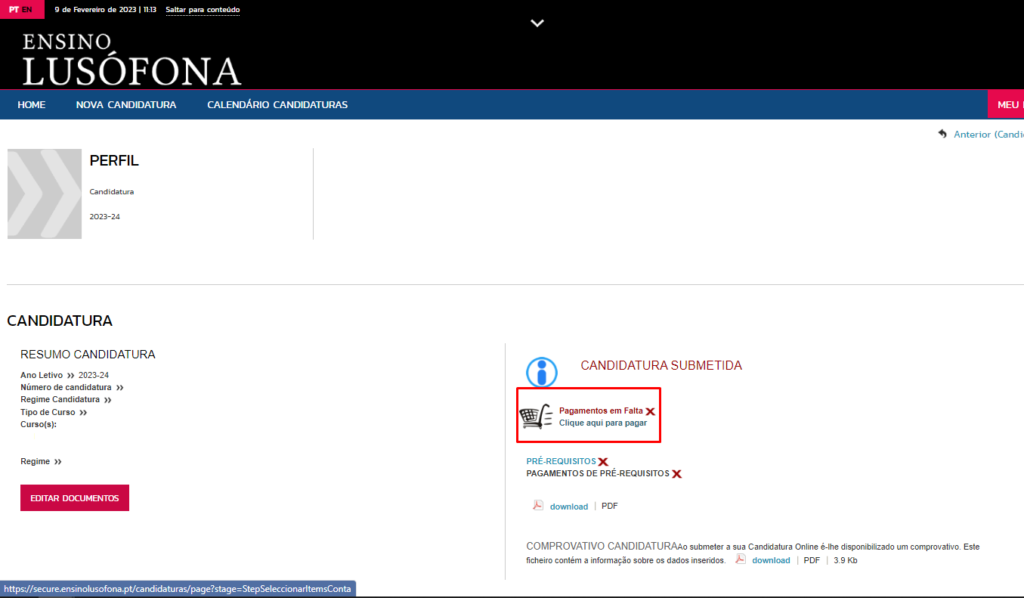
- Nos “Pagamentos Online” selecione o emolumento de Candidatura e posteriormente a opção “Item(s) a Pagar”, na barra cinzenta abaixo.
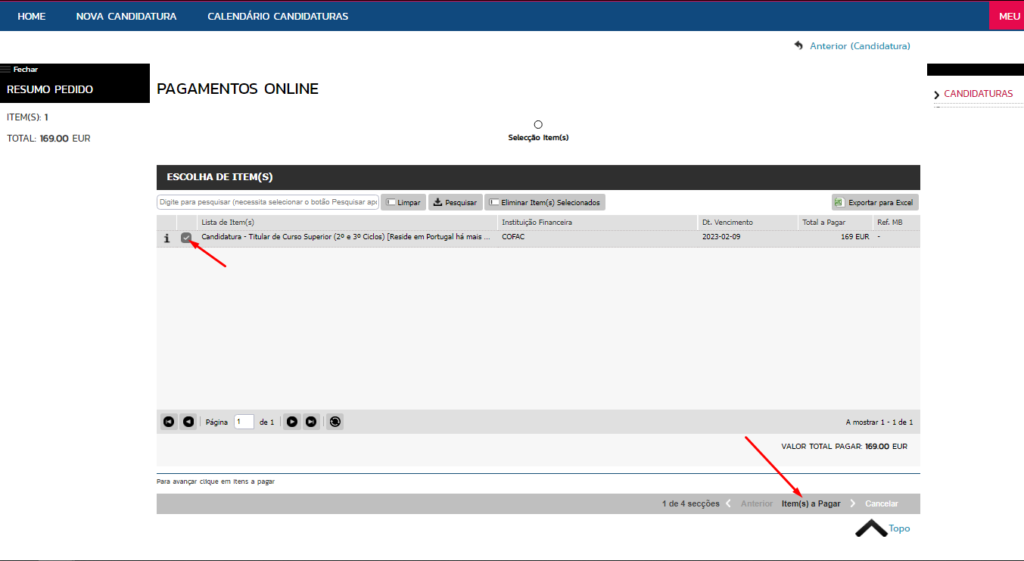
- Deverá selecionar o modo de pagamento de preferência (i.e. Referências MB – Multibanco) e a opção “Seguinte”
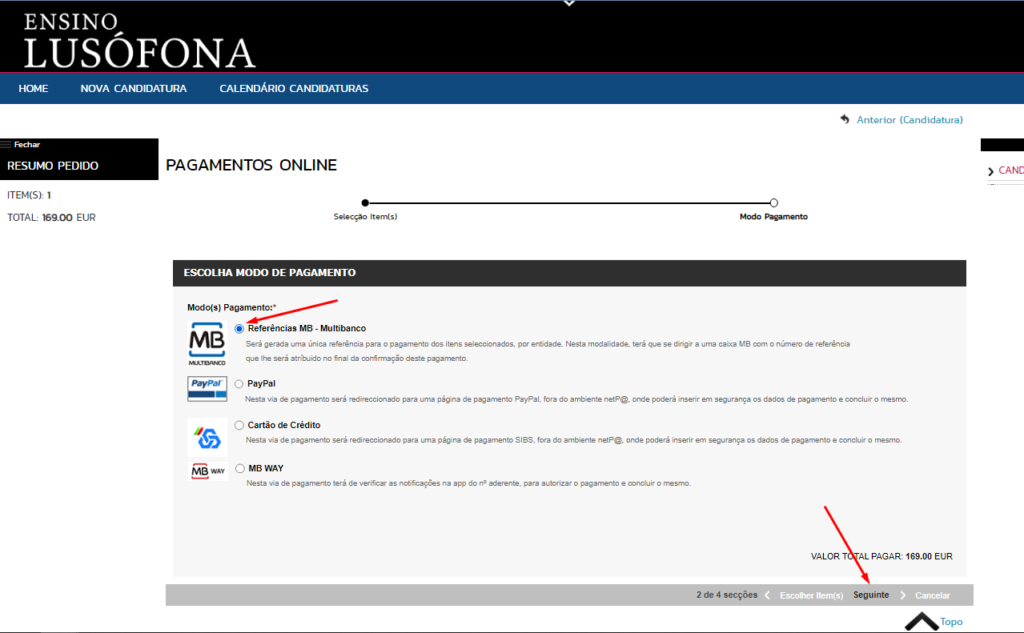
- Para concluir o processo deve selecionar “Confirmar” na barra cinzenta abaixo do último passo.
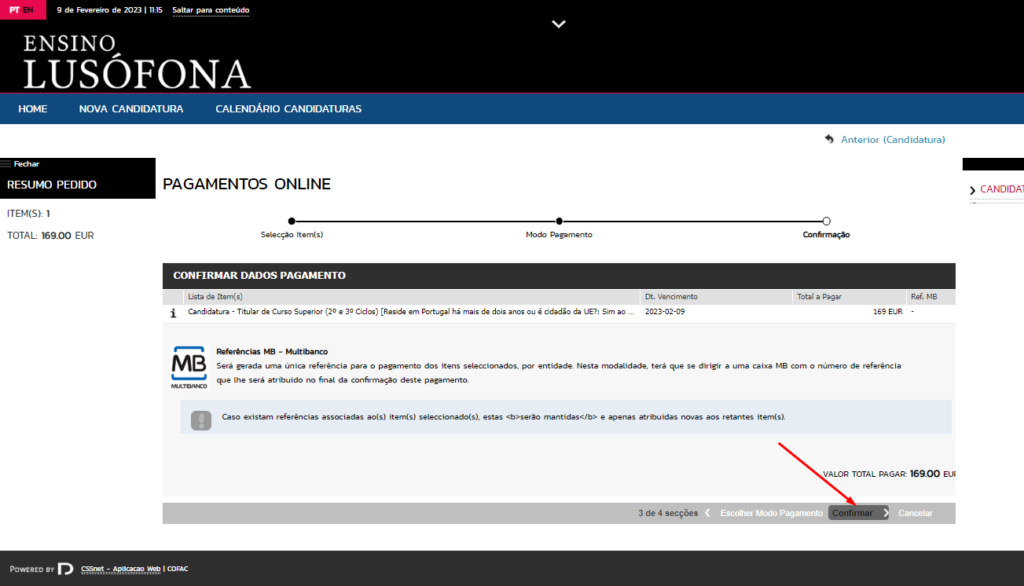
Quero ingressar num mestrado no IPLUSO, tenho nacionalidade Brasileira e sou licenciado(a) por uma Universidade Portuguesa. Qual o valor da candidatura?
Quero ingressar num mestrado no IPLUSO, tenho nacionalidade Brasileira e sou licenciado(a) por uma Universidade Portuguesa. Qual o valor da candidatura?
Para a aplicação da taxa de candidatura não consideramos o país da formação superior.Assim, se apresenta uma nacionalidade diferente da de um Estado Membro da União Europeia e não reside em Portugal há mais de dois anos de forma ininterrupta em 1 de janeiro do ano em que pretende ingressar no curso, o valor da candidatura é a aplicável aos Candidatos Estrangeiros, conforme a Ordem de Serviço de Emolumentos em vigor.
Fui aluno do Ensino Lusófona. Qual o valor a pagar pela candidatura?
Fui aluno do Ensino Lusófona. Qual o valor a pagar pela candidatura?
A isenção ou desconto nos valores de candidatura aplicam-se aos candidatos que tenham sido alunos de uma instituição do Ensino Lusófona (ESEAG, ERISA, INP, ISCAD, ISDOM, ISG, ISLA Leiria, ISLA Santarém, ISLA Gaia, ISMAT, ISPO, Universidade Lusófona – Centro Universitário de Lisboa ou Centro Universitário do Porto).Para mais detalhes sugerimos a consulta da Ordem de Serviço de Emolumentos em vigor.
Quais as bolsas que a IPLUSO dispõe?
Quais as bolsas que a IPLUSO dispõe?
Para informações sobre Bolsas consulte a área de Ação Social Escolar.Sendo brasileiro tenho algum desconto na mensalidade?
Sendo brasileiro tenho algum desconto na mensalidade?
O valor da mensalidade (propina) para estudantes brasileiros é igual aos restantes alunos. Pode consultar os valores a pagar nas páginas dos respetivos cursos. Consulte a nossa oferta formativa aqui.Para informação detalhadas sobre o processo de candidatura e outras informações úteis sugerimos a consulta da página do Estudante Internacional.
Como posso saber qual o valor dos emolumentos e das propinas para o curso que me pretendo candidatar?
Como posso saber qual o valor dos emolumentos e das propinas para o curso que me pretendo candidatar?
Consulte a tabela de valores disponível no site do IPLUSO em propinas.Qual o prazo para pagar a minha candidatura?
Qual o prazo para pagar a minha candidatura?
Após realizar a candidatura deverá efetuar o pagamento no prazo de 72h. A candidatura apenas irá prosseguir para análise após o pagamento.O que são propinas?
O que são propinas?
É o valor pago para frequentar um estabelecimento de ensino superior. Este valor pode ser pago mensalmente/ trimestralmente ou anualmente.Qual o prazo para pagar as propinas (mensalidades)?
Qual o prazo para pagar as propinas (mensalidades)?
As propinas (mensalidades) devem ser pagas até ao dia 8 de cada mês. No caso de dia 8 ser no fim-de-semana ou feriado, a data limite de pagamento passa para o dia útil seguinte.O que acontece em caso de incumprimento do pagamento das propinas (mensalidades)?
O que acontece em caso de incumprimento do pagamento das propinas (mensalidades)?
O não pagamento das propinas (mensalidades) no prazo regulamentado implica o pagamento de sobretaxas, bem como acesso limitado ao netPA – Portal Académico (Secretaria Virtual), ao Moodle e a inibição de levantar qualquer documento ou certificado. - Na sua área de Candidato deverá selecionar a opção “Clique aqui para pagar”
-
-
-
Tenho uma licenciatura pré-bolonha. Tenho equivalência ao Mestrado (pós-Bolonha)?
Tenho uma licenciatura pré-bolonha. Tenho equivalência ao Mestrado (pós-Bolonha)?
Não. Os alunos que concluíram o seu curso antes do Processo de Bolonha (até 2006) deverão efetuar a sua candidatura a um curso de Mestrado no portal do candidato. No caso de colocação, deverá efetuar a matrícula e inscrição e instruir um processo de creditação, de acordo com os procedimentos, que poderá consultar aqui.Sou ex-aluno, não tenho os dados de acesso ao netPA e quero pedir o meu certificado/diploma. Como pedir e quanto tenho de pagar?
Sou ex-aluno, não tenho os dados de acesso ao netPA e quero pedir o meu certificado/diploma. Como pedir e quanto tenho de pagar?
Para efetuar o pedido deverá enviar email para info@ipluso.pt, a partir do seu endereço de e-mail, para o podermos validar como nosso Alumni (ex-aluno) indicando o documento que pretende e o seu nome completo. Caso tenha mudado de endereço de e-mail, solicitamos que anexe o seu documento de identificação. Caso pretenda o documento em Língua Inglesa deverá informar no e-mail.No corpo do email deverá incluir o seu n.º de aluno, o ano em que terminou e/ou frequentou o curso, o nome do curso. Caso não tenha todos os dados envie as informações que tiver disponíveis.
Para consulta dos prazos de emissão de certidões consulte o art.º 25 do Regulamento Pedagógico.
Para saber quanto pagar consulte a Ordem de Serviço de Emolumentos em vigor.
Pode solicitar o envio de qualquer documento via CTT (Certidões/declarações/Conteúdos Programáticos) exceto Diplomas. O envio Nacional tem um custo de 10,00€ (incluindo ilhas) e o Internacional de 50,00€. Deverá enviar e-mail para info@ipluso.pt com a indicação da morada.
Qual o prazo para emissão de documentos?
Qual o prazo para emissão de documentos?
Para saber qual o prazo para entrega do documento que solicitou consulte o Regulamento Pedagógico, pág. 11, Artigo 25º – Prazos Relativos à emissão de certidões.
- Rua do Telhal aos Olivais n8 - 8a 1950-396 Lisboa
- Campo Grande, 376 1749-024 Lisboa
Copyright © 2021 COFAC. Todos os direitos reservados. Gestão de conteúdos por Produção Multimédia